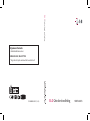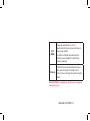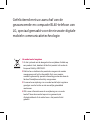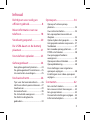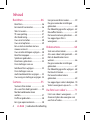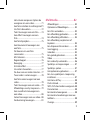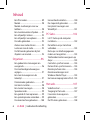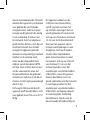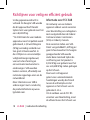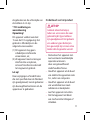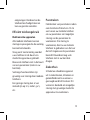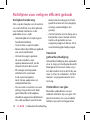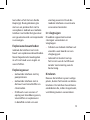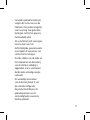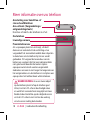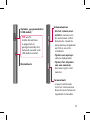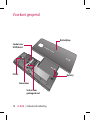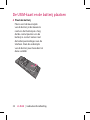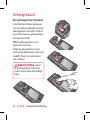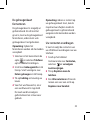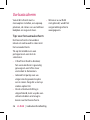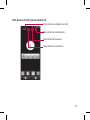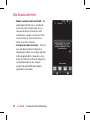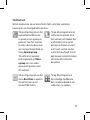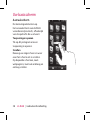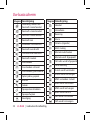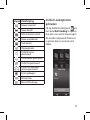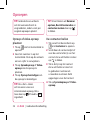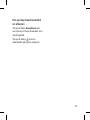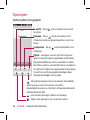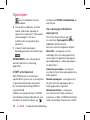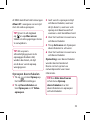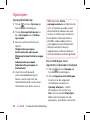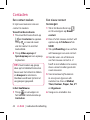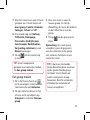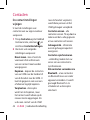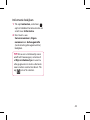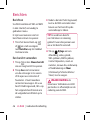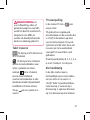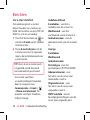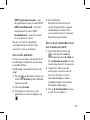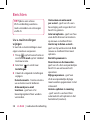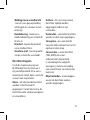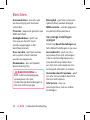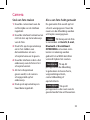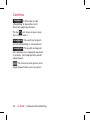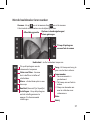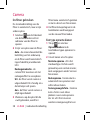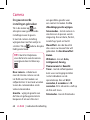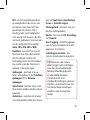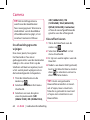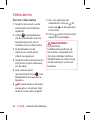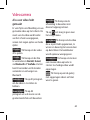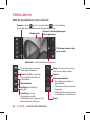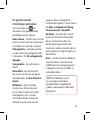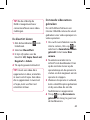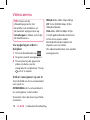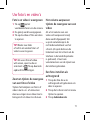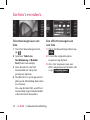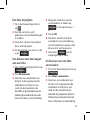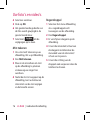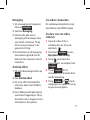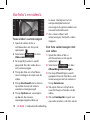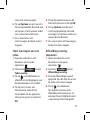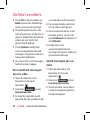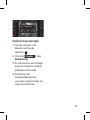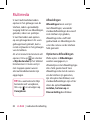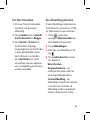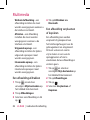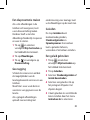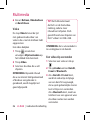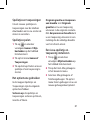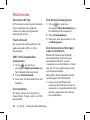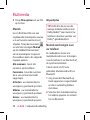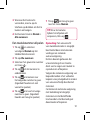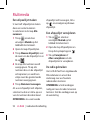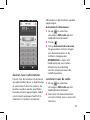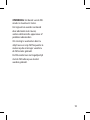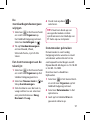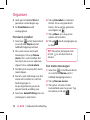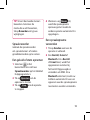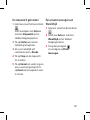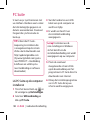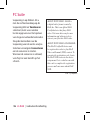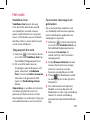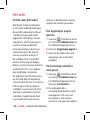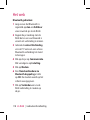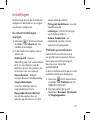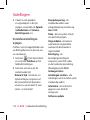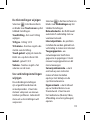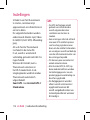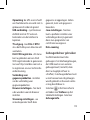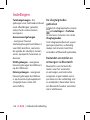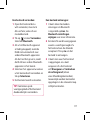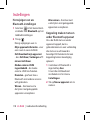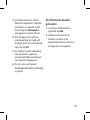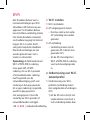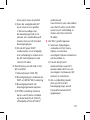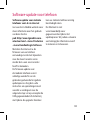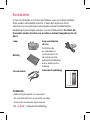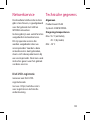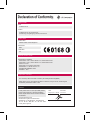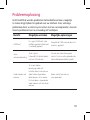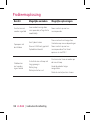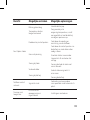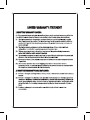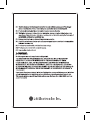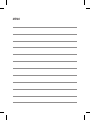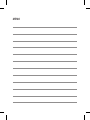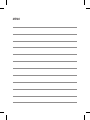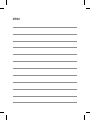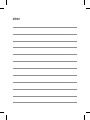BL40 Gebruikershandleiding
BL40
Gebruikershandleiding
NEDERLANDS
P/N : MMBB0352212 (1.0) G
Algemene informatie
<LG-klantinformatiecenter>
0900-543-5454 / 036-5377780
* Zorg dat u het juiste nummer hebt voordat u belt.

Bluetooth QD ID B015514
Wi-Fi
(WLAN)
Dit apparaat maakt gebruik van een niet-
geharmoniseerde frequentie en kan in alle Europese
landen worden gebruikt.
In de EU kunt u de WLAN onbeperkt binnenshuis
gebruiken, maar in Frankrijk kunt u de WLAN niet
buitenshuis gebruiken.
FM-zender
De FM-zender kan worden gebruikt in alle Europese
landen, met uitzondering van Frankrijk, Letland,
Rusland, Slovenië en Slowakije. Hier geldt een beperkt
gebruik.
WAARSCHUWING: Beschikbaarheid van FM-zender is afhankelijk
van nationale regels.

BL40 Gebruikershandleiding
Bepaalde informatie in deze
handleiding komt mogelijk niet
overeen met uw telefoon. Dit hangt
af van de telefoonsoftware of van uw
serviceprovider.

Gefeliciteerd met uw aanschaf van de
geavanceerde en compacte BL40-telefoon van
LG, speciaal gemaakt voor de nieuwste digitale
mobiele communicatietechnologie.
Uw oude toestel wegdoen
1 Als het symbool met de doorgekruiste verrijdbare afvalbak op
een product staat, betekent dit dat het product valt onder de
Europese Richtlijn 2002/96/EC.
2 Elektrische en elektronische producten mogen niet worden
meegegeven met het huishoudelijk afval, maar moeten
worden ingeleverd bij speciale inzamelingspunten die door de
lokale of landelijke overheid zijn aangewezen.
3 De correcte verwijdering van uw oude toestel helpt negatieve
gevolgen voor het milieu en de menselijke gezondheid
voorkomen.
4 Wilt u meer informatie over de verwijdering van uw oude
toestel? Neem dan contact op met uw gemeente, de
afvalophaaldienst of de winkel waar u het product hebt
gekocht.

3
Richtlijnen voor veilig en
eciënt gebruik .........................8
Meer informatie over uw
telefoon ...................................... 18
Voorkant geopend ................. 20
De USIM-kaart en de batterij
plaatsen ..................................... 21
Uw telefoon opladen ............ 23
Geheugenkaart .......................24
Een geheugenkaart plaatsen .........24
De geheugenkaart formatteren ....25
Uw contacten overdragen ..............25
Uw basisscherm ...................... 26
Tips voor het aanraakscherm .........26
Het basisscherm personaliseren ... 27
Sneltoetsen ........................................... 29
Aanraakscherm....................................30
De statusbalk weergeven ................31
De Multi-taskingfunctie
gebruiken .............................................. 33
Oproepen .................................. 34
Oproep of video-oproep
plaatsen .................................................. 34
Uw contacten bellen ......................... 34
Een oproep beantwoorden en
afwijzen ..................................................35
Opties tijdens het gesprek .............. 36
Het gespreksvolume aanpassen ...37
Snelkiezen ............................................ 37
Een tweede oproep plaatsen ......... 37
DTMF uitschakelen ............................38
Uw oproepgeschiedenis
weergeven ............................................38
Oproepen doorschakelen................39
Oproepblokkering .............................. 40
De instellingen voor algemene
oproepen wijzigen .............................40
Instellingen voor video-oproepen
wijzigen .................................................. 41
Contacten .................................. 42
Een contact zoeken............................42
Een nieuw contact toevoegen ....... 42
Een groep maken ...............................43
De contactinstellingen wijzigen ... 44
Informatie bekijken ............................ 45
Inhoud

4
LG BL40 | Gebruikershandleiding
Berichten ................................... 46
Berichten ...............................................46
Een bericht verzenden ...................... 46
Tekst invoeren ..................................... 47
T9-voorspelling ................................... 47
Abc handmatig .................................... 47
Uw e-mail instellen ............................ 48
Uw e-mail ophalen ............................. 49
Een e-mail verzenden met uw
nieuwe account ...................................49
Uw e-mailinstellingen wijzigen .....50
Berichtenmappen...............................51
Sjablonen gebruiken ......................... 52
Emoticons gebruiken ........................ 52
De instellingen van uw
tekstberichten wijzigen .................... 52
De instellingen van uw
multimediaberichten wijzigen ...... 53
Uw overige instellingen wijzigen . 54
Camera ....................................... 55
Snel een foto maken ........................55
Als u een foto hebt gemaakt ..........55
Met de beeldzoeker leren
werken .................................................... 57
De itser gebruiken ........................... 58
Een type opname kiezen ................. 58
Een panoramafoto maken ............... 59
De geavanceerde instellingen
gebruiken .............................................. 60
De afbeeldingsgrootte wijzigen ...62
Kleureect kiezen ............................... 62
De tweede camera gebruiken .......63
Uw opgeslagen foto’s
weergeven ............................................63
Videocamera ............................ 64
Snel een video maken.......................64
Als u een video hebt gemaakt ....... 65
Met de beeldzoeker leren
werken .................................................... 66
De geavanceerde instellingen
gebruiken .............................................. 67
De afbeeldingsgrootte wijzigen ...68
De kleurtint kiezen .............................69
De tweede videocamera
gebruiken .............................................. 69
Uw opgeslagen video’s bekijken ..70
Video’s weergeven op uw tv .......... 70
Uw foto’s en video’s .............. 71
Foto’s en video’s weergeven .......... 71
Zoomen tijdens de weergave van
een foto of video.................................71
Inhoud

5
Het volume aanpassen tijdens de
weergave van een video .................. 71
Een foto instellen als achtergrond 71
Uw foto’s bewerken ........................... 72
Tekst toevoegen aan een foto .......74
Een eect toevoegen aan een
foto ..........................................................74
Een foto bijsnijden ............................ 75
Een kleuraccent toevoegen aan
een foto .................................................. 75
De kleuren van een foto
verwisselen ........................................... 75
Mist tekenen ......................................... 76
Regendruppel ...................................... 76
Beweging...............................................77
Artistiek eect ...................................... 77
Uw video’s bewerken ........................ 77
De duur van een video inkorten ... 77
Twee video’s samenvoegen ........... 78
Een foto samenvoegen met een
video........................................................78
Tekst toevoegen aan een video .... 79
Afbeeldings-overlay toepassen .....79
Een soundtrack toevoegen aan
een video ...............................................80
Geluid toevoegen aan uw video ... 80
Verduistering toevoegen .................81
Multimedia................................ 82
Afbeeldingen ...................................... 82
Optiemenu Afbeeldingen ............... 82
Een foto verzenden ............................ 83
Een afbeelding gebruiken ............... 83
Een afbeelding afdrukken ............... 84
Een afbeelding verplaatsen of
kopiëren ................................................. 84
Een diapresentatie maken ..............85
Geo-tagging ........................................85
Geluiden ................................................85
Een geluid gebruiken ........................ 85
Video ...................................................... 86
Een videoclip verzenden .................86
Spelletjes en toepassingen ............87
Spelletjes spelen .................................87
Het optiemenu gebruiken ..............87
Een Java-spelletje en -toepassing
installeren ............................................. 87
Het menu M-Toy .................................88
Flash-inhoud ........................................ 88
SWF-/SVG-bestanden weergeven 88
Documenten ........................................88
Een bestand weergeven .................. 88
Een bestand overbrengen naar uw
telefoon ..................................................88
Overige ................................................... 89

6 LG BL40 | Gebruikershandleiding
Een lm maken .................................... 89
Muziek .................................................... 90
Muziek overbrengen naar uw
telefoon ..................................................90
Een muzieknummer afspelen ........ 91
Een afspeellijst maken ...................... 92
Een afspeellijst verwijderen ............ 92
De radio gebruiken ............................92
Zoeken naar radiostations ..............93
Luisteren naar de radio.....................93
De FM-zender gebruiken bij het
afspelen van muziek .......................... 94
Organiser ................................... 96
Een gebeurtenis toevoegen aan
uw agenda ............................................ 96
De standaardagendaweergave
wijzigen .................................................. 97
Een item toevoegen aan de
takenlijst.................................................97
Datumzoeker gebruiken .................. 97
Het alarm instellen .............................98
Een memo toevoegen ......................98
Spraakrecorder ....................................99
Een geluid of stem opnemen ......... 99
Een spraakopname verzenden ...... 99
De rekenmachine gebruiken ........100
Een eenheid omzetten ...................100
De stopwatch gebruiken ...............101
Een plaats toevoegen aan
Wereldtijd ............................................101
PC Suite ....................................102
LG PC Suite op de computer
installeren ............................................102
De telefoon en pc met elkaar
verbinden ............................................103
Back-ups van telefoongegevens
maken en terugzetten ....................103
Telefoonbestanden weergeven op
de pc ......................................................103
Contacten synchroniseren ............104
De berichten synchroniseren .......104
Muzieksynchronisatie .....................104
Muziek overbrengen met
Windows Media Player ...................105
Het conversieprogramma DivX ...105
Het web ....................................107
Vodafone live! ....................................107
Toegang tot het web.......................107
Favorieten toevoegen en
gebruiken ............................................107
De RSS-lezer gebruiken ..................108
Inhoud

7
Een opgeslagen pagina openen .108
Uw browsergeschiedenis
weergeven ..........................................108
De instellingen van de
webbrowser wijzigen ......................109
De telefoon gebruiken als
modem .................................................109
Instellingen .............................111
De scherminstellingen wijzigen ..111
Proelen personaliseren ................111
De telefooninstellingen
wijzigen ................................................112
De tikinstellingen wijzigen ...........113
Uw verbindingsinstellingen
wijzigen ................................................113
Geheugenbeheer gebruiken ........115
De vliegtuigmodus gebruiken .....116
Bestanden verzenden en
ontvangen via Bluetooth ...............116
Het wijzigen van uw
Bluetooth-instellingen ....................118
Koppeling maken met een ander
Bluetooth-apparaat .........................118
Een Bluetooth-headset
gebruiken ............................................119
Wi-Fi ..........................................120
Software-update voor
telefoon ....................................123
Accessoires .............................124
Netwerkservice ......................125
Technische gegevens .........125
Probleemoplossing .............127

8 LG BL40 | Gebruikershandleiding
Lees deze eenvoudige richtlijnen
door. Het kan gevaarlijk of
verboden zijn deze richtlijnen niet
te volgen.
Blootstelling aan
radiogolven
DIT APPARAAT VOLDOET AAN DE
INTERNATIONALE RICHTLIJNEN
VOOR BLOOTSTELLING AAN
RADIOGOLVEN
Dit mobiele apparaat is een
radiozender en -ontvanger. Het
apparaat is zo ontwikkeld en
geproduceerd dat het voldoet
aan de emissiebeperkingen voor
radiofrequentiesignalen (RF-
signalen) die door internationale
richtlijnen (ICNIRP) worden
aanbevolen. Deze beperkingen
maken deel uit van uitgebreide
richtlijnen en definiëren het
toegestane niveau voor RF-energie
voor de algemene bevolking. Deze
richtlijnen zijn ontwikkeld door
onafhankelijke wetenschappelijke
organisaties door middel van
periodieke en grondige evaluaties
van wetenschappelijke studies.
In deze richtlijnen is een grote
veiligheidsmarge ingebouwd om
de veiligheid van alle personen te
kunnen waarborgen, ongeacht de
leeftijd of gezondheidstoestand.
De standaard voor blootstelling
aan mobiele apparatuur wordt
uitgedrukt in de maateenheid
SAR (Specific Absorption Rate).
De SAR-limiet die wordt vermeld
in de internationale richtlijnen
is 2,0 W/kg*. Bij tests voor SAR
worden de standaardposities
gebruikt, waarbij het apparaat in
alle gemeten frequentiebanden het
hoogst toegestane energieniveau
gebruikt. Hoewel de SAR wordt
bepaald op het hoogst toegestane
niveau, kan het werkelijke SAR-
niveau van het apparaat tijdens
gebruik aanzienlijk lager liggen
Richtlijnen voor veilig en eciënt gebruik

9
dan de maximumwaarde. Dit komt
doordat het apparaat is ontworpen
voor gebruik bij verschillende
energieniveaus, zodat niet meer
energie wordt gebruikt dan nodig
is om verbinding te maken met
het netwerk. Over het algemeen
geldt dat hoe dichter u zich bij een
zendmast bevindt, hoe minder
energie het apparaat gebruikt.
Alvorens een bepaald type mobiele
telefoon in de verkoop komt,
moet worden bepaald of deze
voldoet aan de Europese R&TTE-
richtlijn. Deze richtlijn kent als een
van de voornaamste eisen dat
de gezondheid van de gebruiker
alsmede van iedereen in de buurt
daarvan te allen tijde gewaarborgd
dient te zijn.
De hoogste SAR-waarde die dit
apparaat heeft bereikt tijdens tests
voor gebruik naast het oor is 0,757
W/kg.
Dit apparaat voldoet aan de
richtlijnen voor blootstelling
aan RF-signalen wanneer het
op normale wijze tegen het oor
wordt gehouden of wanneer het
zich op een afstand van minimaal
1,5 cm van het lichaam bevindt.
Wanneer het apparaat op het
lichaam wordt gedragen in een
draagtasje, riemclip of houder,
moeten deze hulpmiddelen
geen metaal bevatten en moet
het product zich op een afstand
van minimaal 1,5 cm van het
lichaam bevinden. Voor het
overbrengen van databestanden
of berichten, moet dit apparaat
kunnen beschikken over een
goede verbinding met het netwerk.
In sommige gevallen kan het
overbrengen van databestanden
of berichten vertraging oplopen
tot een dergelijke verbinding
beschikbaar is. Houd u aan de
bovenstaande afstandsrichtlijnen

10 LG BL40 | Gebruikershandleiding
tot de gegevensoverdracht is
voltooid. De hoogste SAR-waarde
die dit apparaat heeft bereikt
tijdens tests voor gebruik naast het
oor is 0,842 W/kg.
* De SAR-limiet die voor mobiele
apparatuur voor het publiek wordt
gehanteerd, is 2,0 watt/kilogram
(W/kg) evenredig verdeeld over
tien gram lichaamsweefsel. In
de richtlijnen is een aanzienlijke
veiligheidsmarge ingebouwd,
voor extra bescherming en
om eventuele meetvariaties te
ondervangen. SAR-waarden
kunnen variëren, afhankelijk van
nationale rapportage-eisen en de
netwerkband.
Meer informatie over SAR in
andere regio’s kunt u vinden bij
de productinformatie op www.
lgmobile.com.
Informatie over FCC SAR
Het ontwerp van uw mobiele
apparaat voldoet aan de vereisten
voor blootstelling aan radiogolven
zoals vastgesteld door de Federal
Communications Commission
(USA) en Industry Canada.
Deze vereisten stellen een SAR-
limiet van gemiddeld 1,6 W/kg per
gram lichaamsweefsel. De hoogste
gerapporteerde SAR-waarde
onder deze standaard tijdens de
certificering van het product is
0,216 W/kg voor gebruik naast het
oor en 0,628 W/kg indien gedragen
op het lichaam.
Daarnaast is dit apparaat
getest voor veelvoorkomende
handelingen waarbij de afstand
tussen de achterzijde van het
apparaat en het lichaam van de
gebruiker 2 cm is.
Om te voldoen aan de FCC RF-
vereisten voor blootstelling, moet
de afstand tussen het lichaam van
Richtlijnen voor veilig en eciënt gebruik

11
de gebruiker en de achterzijde van
de telefoon 2 cm zijn.
* FCC-verklaring en
waarschuwing
Opmerking!
Dit apparaat voldoet aan deel
15 van de FCC-regelgeving. Het
gebruik is afhankelijk van de
volgende voorwaarden:
(1) Dit apparaat mag geen
schadelijke interferentie
veroorzaken, en;
(2) dit apparaat moet ontvangen
interferentie accepteren,
inclusief interferentie die leidt
tot ongewenst gebruik.
Let op!
Door wijzigingen of modificaties
die niet specifiek door de fabrikant
zijn goedgekeurd, kan de gebruiker
zijn bevoegdheid verliezen om de
apparatuur te gebruiken.
Onderhoud van het product
LET OP
Gebruik alleen batterijen,
laders en accessoires die voor
gebruik bij dit type telefoon
zijn goedgekeurd. Het gebruik
van andere typen batterijen
kan gevaarlijk zijn en kan ertoe
leiden dat de garantie vervalt.
Demonteer het apparaat niet.
Laat eventuele noodzakelijke
reparaties uitvoeren
door een gekwalificeerd
onderhoudstechnicus.
Houd het apparaat uit de buurt
van elektrische apparaten zoals
tv’s, radio’s en computers.
Houd het apparaat uit de buurt
van warmtebronnen zoals
radiatoren en kookplaten.
Laat het apparaat niet vallen.
Stel het apparaat niet bloot
aan mechanische trillingen of
schokken.
•
•
•
•
•

12 LG BL40 | Gebruikershandleiding
Schakel de telefoon uit wanneer
dit door speciale voorschriften
wordt vereist. Gebruik de
telefoon bijvoorbeeld niet in
ziekenhuizen, aangezien door
het gebruik gevoelige medische
apparatuur beschadigd kan raken
of kan worden beïnvloed.
Houd de telefoon tijdens het
opladen niet met natte handen
vast. Hierdoor zou u namelijk
elektrische schokken kunnen
oplopen en de telefoon zou
kunnen beschadigen.
Laad een telefoon niet op in de
buurt van brandbare materialen.
De telefoon kan heet worden,
waardoor brand kan ontstaan.
Gebruik een droge doek om
het toestel aan de buitenzijde
te reinigen (gebruik geen
oplosmiddelen zoals benzeen,
verdunners of alcohol).
Laad de telefoon niet op wanneer
deze op zachte bekleding ligt.
•
•
•
•
•
Laad de telefoon op in een goed
geventileerde ruimte.
Stel het apparaat niet bloot aan
extreme omstandigheden met
rook en stof.
Bewaar de telefoon niet in
de buurt van creditcards,
bibliotheekpasjes en dergelijke,
omdat de telefoon de informatie
op de magnetische strip kan
beïnvloeden.
Tik niet op het scherm met
een scherp voorwerp, om
beschadiging van de telefoon te
voorkomen.
Stel de telefoon niet bloot aan
vloeistoffen en vocht.
Ga behoedzaam om met
accessoires, zoals oordopjes. Raak
de antenne niet onnodig aan.
Gebruik de telefoon of
accessoires niet in plaatsen met
een hoge luchtvochtigheid,
zoals zwembaden, broeikassen,
solariums of tropische
•
•
•
•
•
•
•
Richtlijnen voor veilig en eciënt gebruik

13
omgevingen. Hierdoor kan de
telefoon beschadigd raken en
kan uw garantie vervallen.
Efficiënt telefoongebruik
Elektronische apparaten
Alle mobiele telefoons kunnen
storingen opvangen die de werking
kunnen beïnvloeden.
Vraag eerst toestemming voordat
u uw telefoon in de buurt van
medische apparatuur gebruikt.
Bewaar de telefoon niet in de buurt
van een pacemaker (zoals in uw
borstzak).
Sommige hoortoestellen zijn
gevoelig voor storing door mobiele
telefoons.
Een geringe storing kan al van
invloed zijn op tv’s, radio’s, pc’s,
etc.
Pacemakers
Fabrikanten van pacemakers raden
een minimale afstand van 15 cm
aan tussen uw mobiele telefoon
en uw pacemaker om mogelijke
storing van de pacemaker te
voorkomen. Om storing te
voorkomen, dient u uw mobiele
telefoon te gebruiken aan het oor
dat zich tegenover de pacemaker
bevindt. Bovendien mag u de
telefoon niet in uw borstzak
dragen.
Ziekenhuis
Schakel uw draadloze apparaat
uit in ziekenhuizen, klinieken en
gezondheidscentra wanneer u
gevraagd wordt dit te doen. Dit
verzoek is bedoeld om mogelijke
storing met gevoelige medische
apparatuur te voorkomen.

14 LG BL40 | Gebruikershandleiding
Veiligheid onderweg
Stel u op de hoogte van de wetten
en voorschriften voor het gebruik
van mobiele telefoons in de
gebieden waar u rijdt.
Gebruik tijdens het rijden geen
handheld-telefoon.
Concentreer u op het rijden.
Maak indien beschikbaar gebruik
van een handsfreekit.
Verlaat de weg en parkeer
de auto voordat u een
oproep beantwoordt, als de
verkeerssituatie dat vereist.
RF-energie kan bepaalde
elektronische systemen
in de auto ontregelen,
zoals stereo-apparatuur en
veiligheidsfuncties.
Als uw auto is voorzien van een
airbag, mag u deze niet door
geïnstalleerde of draagbare,
draadloze apparatuur blokkeren.
Als u dit wel doet, kan dit ertoe
•
•
•
•
•
•
leiden dat de airbag niet of niet
goed functioneert met mogelijk
ernstige verwondingen tot
gevolg.
Zet het volume niet te hoog als u
buitenshuis naar muziek luistert,
zodat u de geluiden uit uw
omgeving nog kunt horen. Dit is
vooral belangrijk vlakbij wegen.
Voorkom
gehoorbeschadiging
Gehoorbeschadiging kan optreden
als u te lang aan hard geluid wordt
blootgesteld. Daarom raden wij u
aan de headset niet te dicht bij uw
oren in of uit te schakelen. Zet het
muziek- en gespreksvolume niet
te hoog.
Onderdelen van glas
Bepaalde onderdelen van uw
mobiele telefoon zijn van glas. Dit
glas kan breken als u uw mobiele
telefoon op een hard oppervlak
•
Richtlijnen voor veilig en eciënt gebruik

15
laat vallen of als het een harde
klap krijgt. Raak gebroken glas
niet aan en probeer het niet te
verwijderen. Gebruik uw mobiele
telefoon niet totdat het glas door
een geautoriseerde serviceprovider
is vervangen.
Explosiewerkzaamheden
Gebruik de telefoon niet in de
buurt van explosiewerkzaamheden.
Neem beperkende maatregelen
in acht en houd u aan regels en
voorschriften.
Explosiegevaar
Gebruik de telefoon niet bij
pompstations.
Gebruik de telefoon niet in
de buurt van brandstoffen en
chemicaliën.
Onthoud u van vervoer of
opslag van brandbare gassen,
vloeistoffen en explosieven
in dezelfde ruimte van een
•
•
•
voertuig waarin zich ook de
mobiele telefoon en eventuele
accessoires bevinden.
In vliegtuigen
Draadloze apparaten kunnen
storingen veroorzaken in
vliegtuigen.
Schakel uw mobiele telefoon uit
voordat u aan boord van een
vliegtuig gaat.
Gebruik het toestel niet op
het terrein van de luchthaven
zonder toestemming van de
bemanning.
Kinderen
Bewaar de telefoon op een veilige
plaats, buiten het bereik van kleine
kinderen. De telefoon bevat kleine
onderdelen die, indien losgemaakt,
verstikking kunnen veroorzaken.
•
•

16 LG BL40 | Gebruikershandleiding
Noodoproepen
Noodoproepen zijn mogelijk
niet via alle draadloze netwerken
beschikbaar. U dient daarom voor
noodoproepen nooit volledig
afhankelijk te zijn van de telefoon.
Vraag dit na bij uw plaatselijke
serviceprovider.
Batterij en onderhoud
De batterij hoeft niet volledig
ontladen te zijn voordat u
deze weer kunt opladen. In
tegenstelling tot andere typen
batterijen heeft de batterij geen
“geheugen” dat van invloed is
op de prestaties.
Gebruik alleen batterijen en
opladers van LG. De opladers
van LG zijn zodanig ontwikkeld
dat deze de levensduur van de
batterijen optimaliseren.
Demonteer de batterij niet en
voorkom kortsluiting.
•
•
•
Houd de metalen contacten van
de batterij schoon.
Vervang de batterij wanneer
deze niet meer voldoende
presteert. De batterij kan
honderden keren worden
opgeladen, voordat deze moet
worden vervangen.
Laad de batterij opnieuw op als
deze gedurende langere tijd niet
is gebruikt, om de levensduur te
verlengen.
Stel de batterijoplader niet bloot
aan direct zonlicht en gebruik
deze niet in vochtige ruimten
zoals een badkamer.
Bewaar de batterij niet in erg
warme of koude ruimten; dat
kan ten koste gaan van de
prestaties van de batterij.
Er bestaat explosiegevaar als de
batterij wordt vervangen door
een batterij van een verkeerd
type.
•
•
•
•
•
•
Richtlijnen voor veilig en eciënt gebruik

17
Verwijder gebruikte batterijen
volgens de instructies van de
fabrikant. Zorg indien mogelijk
voor recycling. Doe gebruikte
batterijen niet bij het gewone
huishoudelijk afval.
Als u de batterij wilt vervangen,
moet u deze naar het
dichtstbijzijnde geautoriseerde
servicepunt of leverancier van
LG Electronics brengen.
Haal de stekker van de lader uit
het stopcontact als de batterij
van de telefoon volledig is
opgeladen, om te voorkomen
dat de lader onnodig energie
verbruikt.
De werkelijke levensduur
van de batterij hangt af van
de netwerkconfiguratie,
de productinstellingen, de
gebruikspatronen en de
omstandigheden waarin de
batterij gebruikt.
•
•
•
•

18 LG BL40 | Gebruikershandleiding
Aan-uittoets (Vergrendelings-/
ontgrendelingstoets)
Hiermee schakelt u de telefoon in of uit.
Inwendige camera
Oortelefoon
Proximiteitssensor
Aansluiting voor handsfree- of
stereo-hoofdtelefoon
WAARSCHUWING: als u een zwaar object
op de telefoon plaatst of op de telefoon gaat
zitten, kan het LCD-scherm beschadigd raken
en werkt het aanraakscherm mogelijk niet meer.
Bedek de beschermfolie op de nabijheidssensor
van het LCD-scherm niet. Het kan de werking
van de sensor nadelig beïnvloeden.
Meer informatie over uw telefoon
Als u oproepen plaatst en ontvangt, schakelt
deze sensor automatisch de verlichting uit en
vergrendelt het aanraaktoetsenblok door objecten
te detecteren als de telefoon bij het oor wordt
gehouden. Dit vergroot de levensduur van de
batterij en voorkomt dat het aanraaktoetsenblok
niet goed werkt doordat de toetsen tijdens
oproepen automatisch worden vergrendeld.
Gebruikers ervaren zo niet langer het ongemak van
het ontgrendelen van de telefoon als ze tijdens een
oproep door het telefoonboek willen bladeren.

19
Volumetoetsen
• Als het scherm niet-
actief is: volume van
de toetstonen of het
belvolume. Houd de
knop omlaag ingedrukt
om Stil in en uit te
schakelen.
• Tijdens een oproep:
volume luidspreker
• Tijdens het afspelen
van een nummer:
hiermee regelt u het
volume.
Cameratoets
•
U gaat rechtstreeks
naar het cameramenu
door de toets helemaal
ingedrukt te houden.
Oplader, gegevenskabel
(USB-kabel)
TIP: wacht
totdat de telefoon
is opgestart en
geregistreerd bij het
netwerk voordat u de
USB-kabel aansluit.
Muziektoets

20 LG BL40 | Gebruikershandleiding
Batterijklep
Batterij
Socket voor
USIM-kaart
Flitser
Cameralens
Socket voor
geheugenkaart
Voorkant geopend

21
1 Verwijder de batterijklep
Schuif de batterijklep omlaag.
2 Verwijder de batterij
Verwijder de batterij.
LET OP: verwijder de
batterij niet als de telefoon is
ingeschakeld; dit kan schade
aan de telefoon tot gevolg
hebben.
3 De USIM-kaart plaatsen
Schuif de USIM-kaart volledig
in de houder. Plaats de USIM-
kaart met het contactpunt naar
beneden. Als u de USIM-kaart
wilt verwijderen, trekt u deze
voorzichtig uit de houder.
De USIM-kaart en de batterij plaatsen

22 LG BL40 | Gebruikershandleiding
4 Plaats de batterij
Plaats eerst de bovenzijde
van de batterij in de bovenste
rand van het batterijvak. Zorg
dat de contactpunten van de
batterij in contact komen met
de batterijaansluitingen van de
telefoon. Druk de onderzijde
van de batterij naar beneden tot
deze vastklikt.
De USIM-kaart en de batterij plaatsen

23
Uw telefoon opladen
Open het klepje van de
opladeraansluiting aan de zijkant
van uw BL40. Plaats de oplader en
sluit deze aan op een stopcontact.
U dient uw BL40 op te laden tot het
bericht “Batterij vol” op het scherm
wordt weergegeven.
Opmerking: laad de batterij
de eerste keer volledig op; dit
verbetert de levensduur van de
batterij. Negeer het eerste bericht
“Batterij vol” en laad de telefoon
een hele nacht op (of gedurende
maximaal 14 uur).

24 LG BL40 | Gebruikershandleiding
Een geheugenkaart plaatsen
U kunt het beschikbare geheugen
van uw telefoon uitbreiden met een
geheugenkaart (microSD). De BL40
is geschikt voor een geheugenkaart
van maximaal 32GB.
TIP! De geheugenkaart is een
optioneel accessoire.
Schuif de geheugenkaart in de
sleuf aan de bovenzijde tot de kaart
vastklikt. Plaats het contactpunt
naar onderen.
WAARSCHUWING: schuif
de geheugenkaart in de sleuf,
anders kan de kaart beschadigd
raken.
Geheugenkaart

25
De geheugenkaart
formatteren
De geheugenkaart is mogelijk al
geformatteerd. Als dit niet het
geval is, moet u de geheugenkaart
formatteren, anders kunt u de
geheugenkaart niet gebruiken.
Opmerking: tijdens het
formatteren worden alle bestanden
verwijderd.
Selecteer in het basisscherm de
optie en selecteer Telefoon
op het tabblad Instellingen.
Scroll naar Geheugeninfo en tik
hierop. Scroll vervolgens naar
Extern geheugen en tik hierop.
Tik op Indeling en bevestig uw
keuze.
Voer het wachtwoord in, als er
een wachtwoord is ingesteld.
De kaart wordt vervolgens
geformatteerd en is klaar voor
gebruik.
1
2
3
4
Opmerking: indien er content op
uw geheugenkaart staat, kan de
mapstructuur afwijken nadat de
geheugenkaart is geformatteerd
aangezien alle bestanden worden
verwijderd.
Uw contacten overdragen
U kunt als volgt de contacten van
uw USIM-kaart overdragen naar uw
telefoon:
Scroll op het tabblad
Communicatie naar Contacten,
selecteer en vervolgens
Locatie wijzigen.
Tik op Kopiëren naar de
telefoon.
Kies Alles selecteren of kies de
namen een voor een en tik op
Kopiëren naar handset.
1
2
3

26 LG BL40 | Gebruikershandleiding
Vanuit dit scherm kunt u
menuopties instellen, een oproep
plaatsen, de status van uw telefoon
bekijken en nog veel meer.
Tips voor het aanraakscherm
Het basisscherm is bovendien
ideaal om vertrouwd te raken met
het aanraakscherm.
Tik op het midden van een
pictogram om een item te
selecteren.
U hoeft niet hard te drukken;
het aanraakscherm is gevoelig
genoeg om een lichte maar
vaste druk te herkennen.
Gebruik het puntje van uw
vinger om de gewenste optie
aan te raken. Zorg dat u niet op
andere opties tikt.
Als de schermverlichting is
uitgeschakeld, kunt u op de aan-
uittoets drukken om terug te
keren naar het basisscherm.
•
•
•
Wanneer u uw BL40
niet gebruikt, wordt het
vergrendelingsscherm
weergegeven.
•
Uw basisscherm

27
Het basisscherm personaliseren
Basisscherm widgets (actief)
Basisscherm sneltoetsen
Basisscherm browser
Basisscherm contacten

28 LG BL40 | Gebruikershandleiding
Maak contact met uw BL40 - de
gebruikersinterface is verdeeld
over vier basisschermen. Als u
tussen de basisschermen wilt
schakelen, veegt u snel van links
naar rechts of van rechts naar
links over het scherm.
Aanpassen basisscherm - u kunt
aan elk basisscherm objecten
toevoegen door uw vinger op het
scherm gedrukt te houden, en u
kunt uit elk basisscherm objecten
verwijderen door uw vinger
op het desbetreffende object
gedrukt te houden.
•
•
Uw basisscherm

29
Sneltoetsen
Met de sneltoetsen op uw basisscherm hebt u met één aanraking
toegang tot uw meestgebruikte functies.
Tik op dit pictogram om het
aanraaktoetsenblok weer
te geven en een oproep te
plaatsen. Voer het nummer
in zoals u dat zou doen met
een normaal toetsenblok en
tik op Spraakoproep.
Tik nadat u het nummer
hebt ingevoerd op Video-
oproep als u een video-
oproep wilt plaatsen naar
dit nummer.
Tik op dit pictogram om de
contacten te openen. Als u
het nummer wilt zoeken dat
u wilt bellen, tikt u op het
pictogram Zoeken en voert
u de naam van het contact
in met het touchpad. U kunt
ook nieuwe contacten maken
en bestaande contacten
bewerken.
Tik op dit pictogram om het
menu Berichten te openen.
Vanuit hier kunt u een
nieuwe SMS maken.
Tik op dit pictogram om
het volledige hoofdmenu,
dat is onderverdeeld in vier
submenu’s, te openen.

30 LG BL40 | Gebruikershandleiding
Aanraakscherm
De besturingselementen op
het aanraakscherm van de BL40
veranderen dynamisch, afhankelijk
van de opdracht die u uitvoert.
Toepassingen openen
Tik op dit pictogram om een
toepassing te openen.
Scrollen
Beweeg uw vingers heen en weer
over het scherm om te scrollen.
Op bepaalde schermen, zoals
webpagina’s, kunt ook omhoog en
omlaag scrollen.
Uw basisscherm

31
In- en uitzoomen
Wanneer u foto’s, wegpagina’s,
e-mails of kaarten bekijkt, kunt u
in- en uitzoomen. Breng uw vingers
naar elkaar toe of schuif ze uit
elkaar.
De statusbalk weergeven
Op de statusbalk staan
verschillende pictogrammen
waarmee u bijvoorbeeld kunt
zien wat de signaalsterkte en het
batterijvermogen zijn, of er nieuwe
berichten zijn en of Bluetooth of
GPRS actief is.
In onderstaande tabel staan
de betekenissen van de
pictogrammen die u in de
statusbalk kunt zien.
Pictogram
Omschrijving
Geen service
2G
3G
EDGE
HSDPA
Wi-Fi ingeschakeld
Bluetooth-bericht
Handsfree Bluetooth-
monoheadset

32 LG BL40 | Gebruikershandleiding
Pictogram
Omschrijving
Verbinding maken met
Bluetooth-monoheadset
Bluetooth-stereoheadset
Bluetooth-monoheadset
Bluetooth aan
Afdrukken via Bluetooth
Bluetooth-overdracht
Zichtbaarheid Bluetooth
Bluetooth-muziek
Downloaden
Downloaden voltooid.
Downloaden geannuleerd.
Optie tijdens gesprek
Internet
Zoeken
Oproep doorschakelen
Oproep afwijzen
Beveiliging
Pictogram
Omschrijving
Headset
HomeZone
Roaming
Alarm
Schema (Agenda)
Multi-tasking
Muziek onderbroken
Muziek wordt afgespeeld
FM-radio wordt afgespeeld
FM-uitzending
E-mail wordt verzonden
E-mail wordt ontvangen
MMS verzenden mislukt
MMS wordt verzonden
MMS wordt ontvangen
MMS Nieuw bericht
SMS wordt verzonden
SMS wordt ontvangen
Uw basisscherm

33
Pictogram
Omschrijving
Nieuwe voicemail
Nieuw bericht
SMS verzenden mislukt
Nieuw e-mailbericht
Push-bericht
Vliegtuigmodus
Profiel Normaal
geactiveerd
Profiel Buiten geactiveerd
Profiel Stil geactiveerd
-
Profiel met aangepast
volume geactiveerd
Extern geheugen
Batterijstatus
Microsoft Exchange
De Multi-taskingfunctie
gebruiken
Tik op de Multi-taskingtoets om
het menu Multi-tasking te openen.
Hier ziet u een aantal toepassingen
die worden uitgevoerd. Deze kunt
u openen door er eenmaal op te
tikken.

34 LG BL40 | Gebruikershandleiding
TIP! Gebruik de aan-uittoets
om het aanraakscherm te
vergrendelen, zodat u niet per
ongeluk oproepen plaatst.
Oproep of video-oproep
plaatsen
1 Tik op om het toetsenblok te
openen.
2 Voer het nummer in op het
toetsenblok. Druk op de wistoets
om een cijfer te verwijderen.
3 Tik op Spraakoproep of Video-
oproep om de oproep te
plaatsen.
4 Tik op Oproep beëindigen om
de oproep te beëindigen.
TIP! Als u het +-teken
wilt invoeren voor een
internationale oproep, tikt u
twee keer op of houdt u
ingedrukt.
TIP! U kunt kiezen uit Nummer
opslaan, Bericht verzenden en
contacten zoeken door op
te tikken.
Uw contacten bellen
Tik vanuit het basisscherm op
om Contacten te openen.
Scroll door de contactenlijst of
voer de eerste letter(s) van het
contact dat u wilt bellen in door
op te tikken.
Tik in de lijst op het contact
dat u wilt bellen en kies het
te gebruiken nummer als
u meerdere nummers hebt
opgeslagen voor dat contact.
Tik op Spraakoproep of Video-
oproep.
1
2
3
4
Oproepen

35
Een oproep beantwoorden
en afwijzen
Tik op de knop Accepteren om
een oproep te beantwoorden als u
wordt gebeld.
Tik op de knop om een
inkomende oproep te weigeren.

36 LG BL40 | Gebruikershandleiding
Opties tijdens het gesprek
In wacht - tik op om een beller in de wacht
te zetten.
Dempen - tik op om de microfoon uit te
schakelen zodat uw gesprekspartner u niet kan
horen.
Luidspreker - tik op om de luidspreker in te
schakelen.
Opties - weergave van een lijst met nog meer
opties waaruit u tijdens gesprekken kunt kiezen,
bijvoorbeeld Nieuwe memo aanmaken en Naar
berichten, zodat u uw berichten kunt controleren
en contacten tijdens een gesprek kunt toevoegen.
U kunt hier ook het gesprek beëindigen door
Oproep beëindigen aan te raken.
Oproep beëindigen
- tik op dit pictogram om een numeriek toetsenblok
weer te geven voor het invoeren van cijfers,
bijvoorbeeld wanneer u callcenters of geautomatiseerde
telefoondiensten belt.
- een memo toevoegen tijdens een oproep.
- tijdens een oproep in uw contacten zoeken.
Oproepen

37
Het gespreksvolume
aanpassen
U kunt het volume tijdens een
gesprek aanpassen door op de
toets omhoog/omlaag aan de
rechterzijde van uw telefoon te
drukken.
Snelkiezen
U kunt een veelgebruikt contact
toewijzen aan een snelkiesnummer.
Tik vanuit het basisscherm op
Tik vanuit het basisscherm op
om Contacten te openen.
Tik op en kies Snelkeuzen.
Snelkiesnummer 1 is
gereserveerd voor uw voicemail.
Dit kan niet worden gewijzigd.
Tik op een ander nummer om
dit nummer toe te wijzen aan
een contact.
De lijst met contacten wordt
geopend. Selecteer het contact
dat u wilt toewijzen aan dat
nummer door eenmaal op het
1
2
3
4
telefoonnummer te tikken.
U kunt een snelkiesnummer
bellen door in het basisscherm
op te tikken en daarna het
toegewezen nummer ingedrukt
te houden tot het contact op het
scherm verschijnt. De oproep wordt
automatisch geplaatst; u hoeft niet
op Spraakoproep te tikken.
Een tweede oproep plaatsen
Tik tijdens het eerste gesprek op
en selecteer het nummer dat
u wilt bellen.
Bel het nummer of zoek in uw
contacten.
Tik op Spraakoproep om de
oproep te plaatsen.
Beide oproepen worden op het
oproepscherm weergegeven.
Het eerste gesprek wordt
vergrendeld en in de wachtstand
gezet.
Tik op het wisselpictogram
1
2
3
4
5

38 LG BL40 | Gebruikershandleiding
om te schakelen tussen
gesprekken.
Tik op het symbool + om het
menu tijdens de oproep te
openen en selecteer “Oproepen
samenvoegen” om een
telefonische vergadering te
plaatsen.
U kunt beide oproepen
beëindigen door te drukken op
Einde
.
OPMERKING: voor elk gesprek
worden kosten in rekening
gebracht.
DTMF uitschakelen
Met DTMF kunt u numerieke
opdrachten geven om te navigeren
in geautomatiseerde oproepen.
De standaardinstelling DTMF is
ingeschakeld.
Tijdens een gesprek kunt u DTMF
uitschakelen (bijvoorbeeld om een
nummer te noteren) door op
6
7
te tikken en DTMF uitschakelen te
selecteren.
Uw oproepgeschiedenis
weergeven
Tik in het basisscherm op
en selecteer Oproepinfo op het
tabblad Communicatie.
Kies een van de volgende opties:
Alle info - weergave van de
volledige lijst van alle geplaatste,
ontvangen en gemiste oproepen,
spraakoproepen, video-oproepen
en berichten.
Gemiste oproepen - weergave
van de lijst met alle oproepen die u
hebt gemist.
Alleen oproepen - weergave van
de lijst met alle oproepen die u
hebt geplaatst en gemist.
Alleen berichten - weergave
van een lijst met alle nummers
waarnaar u SMS- of MMS-berichten
hebt verzonden of waarvan u SMS-
Oproepen

39
of MMS-berichten hebt ontvangen.
Alleen VT- weergave van een lijst
met alle video-oproepen.
TIP! U kunt in elk logboek
op en op Alles wissen
tikken om alle opgeslagen items
te verwijderen.
TIP! Als u op een
afzonderlijk gegeven in de
oproepgeschiedenis tikt,
worden de datum, de tijd
en de duur van de oproep
weergegeven.
Oproepen doorschakelen
Tik op en kies Oproep op
het tabblad Instellingen.
Tik op Doorschakelen en
kies Oproepen en/of Video-
oproepen.
1
2
Geef aan of u oproepen altijd
wilt doorschakelen, wanneer
de lijn bezet is, wanneer u de
oproep niet beantwoordt of
wanneer u niet bereikbaar bent.
Voor het nummer in waarnaar u
wilt doorschakelen.
Tik op Activeren om Oproepen
doorschakelen te activeren.
Voor het nummer in waarnaar u
wilt doorschakelen.
Opmerking: voor doorschakelen
worden kosten berekend.
Neem contact op met uw
netwerkprovider voor meer
informatie.
TIP! Kies Alles deactiveren
in het menu Oproep
doorschakelen als u het
doorschakelen van oproepen
wilt uitschakelen.
3
4
5
6

40 LG BL40 | Gebruikershandleiding
Oproepblokkering
Tik op en kies Oproep op
het tabblad Instellingen.
Tik op Oproep blokkeren en
kies Oproepen en/of Video-
oproepen.
Kies een of meer of alle vijf
opties:
Uitgaande oproepen
Internationale oproepen
RInternationaal behalve eigen
land
Inkomende oproepen
Inkomende oproepen in
buitenland
Voer het wachtwoord
voor oproepblokkering in.
Neem contact op met uw
netwerkbeheerder voor meer
informatie over deze service.
1
2
3
4
TIP! Selecteer Vaste
oproepnummers om de functie
in te schakelen waarbij u met
deze telefoon alleen naar een
samen te stellen lijst nummers
kunt bellen. Hiervoor hebt u
de PIN2-code nodig. Deze is
verkrijgbaar bij uw beheerder.
Alleen nummers die zijn
opgenomen in de lijst kunnen
met de telefoon worden gebeld.
De instellingen voor
algemene oproepen wijzigen
Tik op en kies Oproep op
het tabblad Instellingen.
Tik op Algemene instellingen.
Hier kunt u de volgende
instellingen aanpassen:
Oproep afwijzen - schuif
de regelaar naar links naar
Aan. U kunt op de Afwijslijst
tikken om te kiezen uit alle
oproepen, specifieke contacten
1
2
Oproepen

41
of groepen, of oproepen van
niet-geregistreerde nummers
(die niet in uw contacten zijn
opgeslagen).
Mijn nummer zenden - kies of u
uw nummer wilt weergeven bij
een uitgaande oproep.
Opnieuw bellen - schuif de
regelaar naar links voor Aan of
naar rechts voor Uit.
Minuutmelder - schuif de
regelaar naar links voor Aan als u
gedurende een gesprek eens per
minuut een geluidssignaal wilt
laten klinken.
BT-antwoordmodus - selecteer
Handsfree als u een oproep
automatisch wilt beantwoorden
wanneer u een Bluetooth-
headset gebruikt, of selecteer
Handset als u oproepen wilt
beantwoorden door op een knop
op de telefoon te drukken.
Nieuw nummer opslaan
- selecteer Aan of Uit om een
nieuw nummer op te slaan.
Helderheid stem - selecteer Aan
of Uit om achtergrondgeluiden
te wissen. Met deze functie
maakt u uw stem luider en
duidelijker.
Instellingen voor video-
oproepen wijzigen
Tik op het basisscherm op
en scroll naar Oproep op het
tabblad Instellingen.
Tik op Instellingen video-
oproep en kies de instellingen
voor uw video-oproepen. Geef
aan of u een foto wilt gebruiken.
Selecteer een foto en/of
geef aan of u de spiegel wilt
inschakelen, zodat u uzelf op
het scherm kunt zien tijdens een
videogesprek.
1
2

42 LG BL40 | Gebruikershandleiding
Een contact zoeken
Er zijn twee manieren om een
contact te zoeken:
Vanuit het basisscherm
Tik vanuit het basisscherm op
Tik vanuit het basisscherm op
om Contacten te openen.
Tik op en voer de naam
van het contact in met het
toetsenblok.
Tik op Video-oproep of
Spraakoproep om een oproep
te plaatsen.
TIP! U kunt zoeken op groep
door op het tabblad Contacten
boven aan het scherm te tikken
en Groepen te selecteren.
Hierdoor wordt een lijst met al
uw groepen geopend.
In het hoofdmenu
Tik op en vervolgens in
het tabblad Communicatie op
Contacten.
1
2
1
Een nieuw contact
toevoegen
Tik in het basisscherm op
en tik vervolgens op Nieuw
contact.
Kies of u het nieuwe contact wilt
opslaan op de Telefoon of de
USIM.
Tik op Afbeelding als u een foto
wilt toevoegen aan een contact.
Voer de voor- en achternaam
van het nieuwe contact in. U
hoeft ze niet allebei in te voeren,
maar u moet in ieder geval één
naam invoeren.
Voer maximaal vijf nummers
in en wijs een type aan elk
nummer toe. Kies uit Mobiel,
Thuis, Kantoor, Pieper, Fax, VT
en Algemeen.
Voeg een e-mailadres toe.
1
2
3
4
5
6
Contacten

43
Wijs het contact aan een of meer
groepen toe. U kunt kiezen uit
Geen groep, Familie, Vrienden,
Collega’s, School en VIP.
U kunt ook nog een Beltoon,
Trilfunctie, Homepage,
Privé-adres, Bedrijfsnaam,
Functienaam, Bedrijfsadres,
Verjaardag, Jubileum en een
Memo toevoegen.
Tik op om het contact op
te slaan.
TIP! U kunt aangepaste
groepen voor contacten maken.
Zie Een groep maken.
Een groep maken
Tik in het basisscherm op
en tik vervolgens in het tabblad
Communicatie op Contacten.
Tik op Contacten boven in het
scherm en tik vervolgens op
Groepen en selecteer Nieuwe
groep.
7
8
9
1
2
Voer een naam in voor de
nieuwe groep. En stel de
afbeelding, de naam, de beltoon
en de trilfunctie in voor de
groep.
Tik op om de groep op te
slaan.
Opmerking: als u een groep
verwijdert, gaan de gegevens
van de contacten in die groep
niet verloren. Ze blijven in uw
contacten staan.
TIP! U kunt een bestaande
groep bewerken door eenmaal
op de geselecteerde groep
te tikken. U kunt kiezen uit
Leden weergeven, Groep
bewerken, Bericht verzenden,
Visitekaartje verzenden of
Groep verwijderen.
3
4

44 LG BL40 | Gebruikershandleiding
De contactinstellingen
wijzigen
U kunt de instellingen voor
contacten aan uw eigen voorkeur
aanpassen.
Tik op Contacten op het tabblad
Communicatie, selecteer en
scroll naar Contactinstellingen.
Hier kunt u de volgende
instellingen aanpassen:
Naam tonen - kies of eerst de
voornaam of de achternaam
van een contact moet worden
weergegeven.
Kopiëren - kopieer de contacten
van uw USIM naar de handset of
van de handset naar de USIM. U
kunt de gegevens een voor een
of allemaal tegelijk kopiëren.
Verplaatsen - deze optie
werkt net als Kopiëren, maar
het contact wordt alleen op de
nieuwe locatie opgeslagen. Als
u dus een contact van de USIM
1
2
naar de handset verplaatst,
wordt deze persoon uit het
USIM-geheugen verwijderd.
Contacten wissen - alle
contacten wissen. Tik op Ja als u
zeker weet dat u alle gegevens
uit uw contacten wilt wissen.
Geheugeninfo - informatie
over de geheugencapaciteit
weergeven.
Contacten synchroniseren
- verbinding maken met uw
server om uw contacten te
synchroniseren.
Alle contacten verzenden via
Bluetooth - al uw contacten
via Bluetooth naar een ander
apparaat verzenden. U wordt
gevraagd Bluetooth in te
schakelen als u deze optie
selecteert.
Contacten

45
Informatie bekijken
Tik op Contacten, selecteer
op het tabblad Communicatie en
scroll naar Informatie.
Hier kunt u uw
Servicenummers, Eigen
nummers en Geheugeninfo
(resterende geheugenruimte)
bekijken.
TIP! Als u een visitekaartje voor
uzelf wilt toevoegen, selecteert
u Mijn visitekaartje en voert u
alle gegevens in zoals u dat ook
voor andere contacten doet. Tik
op om af te sluiten.
1
2

46 LG BL40 | Gebruikershandleiding
Berichten
Uw BL40 combineert SMS en MMS
in één intuïtief, eenvoudig te
gebruiken menu.
Er zijn twee manieren om het
berichtencentrum te openen:
Tik in het basisscherm op
of
Tik in het basisscherm op
en scroll vervolgens
naar Berichten op het tabblad
Communicatie.
Een bericht verzenden
Tik op en kies Nieuw bericht
om een leeg bericht te openen.
Tik op Aan om het nummer
van de ontvanger in te voeren
of tik open uw contacten of
favorieten. U kunt meerdere
contacten toevoegen. Als u uw
bericht hebt ingevoerd, tikt u op
het volgende berichtenvak om
de volgende berichttekst op te
stellen.
1
1
2
Nadat u de tekst hebt ingevoerd,
kunt u de SMS verzenden door
boven aan het bericht op de
verzendknop te tikken.
TIP! Er wordt een bericht
van 160 tekens in rekening
gebracht voor elke persoon aan
wie u het bericht verzendt.
Tik op Bijlage om een
afbeelding, video, geluid,
SMS-sjabloon, MMS-sjabloon,
Contact bijwerken, naam en
nummer, nieuwe dia, onderwerp
of handtekening en Meer
(Visitekaartje/Schema/Memo/
Taken) toe te voegen.
WAARSCHUWING: de
limiet voor 160 tekens verschilt
per land en is afhankelijk van de
codering van de SMS.
3
4
Berichten

47
WAARSCHUWING: als
u een afbeelding, video of
geluid toevoegt aan een SMS,
wordt het bericht automatisch
omgezet in een MMS en
worden de daarbij behorende
kosten in rekening gebracht.
Tekst invoeren
Tik hierop om T9-tekstinvoer
in te schakelen.
Tik hierop om te schakelen
tussen de toetsenblokken voor
cijfers, symbolen en letters.
Gebruik om te schakelen
tussen de verschillende
soorten toetsenborden in elke
tekstinvoermodus (bijvoorbeeld
hoofdletters of kleine letters).
Tik op om een spatie in te
voeren.
T9-voorspelling
In de modus T9 ziet u , een
oranje cirkel.
T9 gebruikt een ingebouwd
woordenboek om de woorden die
u schrijft te herkennen op basis
van de toetsvolgorde. Tik op de
cijfertoets met de letter die u wilt
invoeren en het woordenboek
voorspelt het woord dat u wilt
gebruiken.
Druk bijvoorbeeld op 8, 3, 5, 3, 3, 6,
6, 6 om “telefoon” te schrijven.
Abc handmatig
In de Abc-modus moet u
herhaaldelijk op een toets tikken
om een letter in te voeren. U
schrijft “hallo” bijvoorbeeld door
tweemaal op 4, eenmaal op 2,
driemaal op 5, opnieuw driemaal
op 5 en driemaal op 6 te drukken.

48 LG BL40 | Gebruikershandleiding
Uw e-mail instellen
Ook onderweg kunt u contact
blijven houden via e-mail op uw
BL40. Het instellen van een POP3 of
IMAP4 is snel en eenvoudig.
Tik in het basisscherm op en
scroll naar E-mail op het tabblad
Communicatie.
Tik op E-mail schrijven. Als de
e-mailaccount niet is ingesteld,
moet u de installatiewizard voor
e-mail starten.
TIP! Als er al een e-mailaccount
is ingesteld, wordt de wizard
niet automatisch geactiveerd.
U kunt ook specifieke
accountinstellingen bewerken
door te navigeren naar
Communicatie > E-mail >
> Nieuw e-mailaccount. De
provider verschijnt: Vodafone
E-M@il, Overige.
1
2
Vodafone E-M@ail
E-mailadres - voer het e-
mailadres van de account in.
Wachtwoord - voer het
wachtwoord van de account in.
Gebruikersnaam - voer de
gebruikersnaam voor de account
in.
Overige
E-mailadres
Wachtwoord
Gebruikersnaam
Postvaktype - voer het
postvaktype in (POP3 of IMAP4).
Inkomende server - voer
het adres van de server voor
inkomende e-mail in.
Uitgaande server - voer
het adres van de server voor
uitgaande e-mail in.
SMTP-validatie - kies de
beveiligingsinstellingen voor de
server voor uitgaande post.
Berichten

49
SMTP-gebruikersnaam - voer
de gebruikersnaam in voor SMTP.
SMTP-wachtwoord - voer het
wachtwoord in voor SMTP.
Accountnaam - voer een naam
in voor deze account.
Nu uw account is ingesteld,
verschijnt deze in de lijst met
accounts in uw e-mailmap.
Uw e-mail ophalen
U kunt uw account automatisch of
handmatig controleren op nieuwe
e-mailberichten.
Handmatig controleren doet u als
volgt:
Tik op op het basisscherm en
scroll naar E-mail op het tabblad
Communicatie.
Selecteer E-mail.
Tik op de account die u wilt
gebruiken en tik vervolgens op
.
1
2
3
Kies Ophalen/
Berichtsynchronisatie om
uw BL40 opdracht te geven
verbinding te maken met
uw e-mailaccount en nieuwe
berichten op te halen.
Een e-mail verzenden met
uw nieuwe account
Tik in het basisscherm op
Tik in het basisscherm op
, scroll op het tabblad
Communicatie naar E-mail en
tik op Nieuwe e-mail om een
nieuw leeg bericht te openen.
U kunt het adres van de
ontvanger invoeren en uw
bericht schrijven. U kunt
ook afbeeldingen, video’s,
audiobestanden en andere
bestanden bijvoegen.
Tik op E-mail zenden om uw
e-mail te verzenden.
4
1
2
3

50 LG BL40 | Gebruikershandleiding
TIP! Tijdens een actieve
Wi-Fi-verbinding worden e-
mails verzonden en ontvangen
via Wi-Fi.
Uw e-mailinstellingen
wijzigen
U kunt de e-mailinstellingen naar
eigen voorkeur aanpassen.
Tik op op het basisscherm en
scroll naar E-mail op het tabblad
Communicatie.
Selecteer en scroll naar
Instellingen.
U kunt de volgende instellingen
wijzigen:
E-mailaccounts - hiermee kunt u
uw e-mailaccounts beheren.
Antwoord per e-mail
toestaan - geef aan of er
bevestigingsberichten worden
verzonden.
1
2
3
Verzoeken om antwoord
per e-mail - geef aan of u een
bevestiging wilt vragen dat het
bericht is gelezen.
Interval ophalen - geef aan hoe
vaak de BL40 moet controleren
op nieuwe e-mailberichten.
Aantal op te halen e-mails -
geef aan bij welk aantal de BL40
nieuwe e-mailberichten moet
ophalen.
Bericht opnemen in
Doorsturen en Antwoorden -
geef aan of u het oorspronkelijke
bericht in uw antwoord wilt
opnemen.
Bijlage opnemen - geef aan
of de oorspronkelijke bijlage
moet worden opgenomen in het
antwoord.
Autom. ophalen in roaming
- geef aan of u uw berichten
automatisch wilt ophalen in het
buitenland (roamen).
Berichten

51
Melding nieuw e-mailbericht
- kies of u een pop-upmelding
wilt krijgen als u nieuwe e-mail
ontvangt.
Handtekening - maak een e-
mailhandtekening en schakel de
functie in.
Prioriteit - bepaal de prioriteit
van e-mailberichten.
Grootte e-mail - kies de grootte
van de e-mails die u verzendt.
Berichtenmappen
U zult de mapstructuur op uw
BL40 herkennen; de structuur is
erg vanzelfsprekend. Als u een e-
mailaccount instelt, kunt u voor elk
account een map maken.
Inbox - alle inkomende berichten
worden in het Postvak IN
opgeslagen. Vanuit hier kunt u de
berichten onder andere weergeven
en verwijderen.
Outbox - dit is een map waarin
berichten tijdelijk worden
opgeslagen totdat ze zijn
verzonden.
Verzonden - verzonden berichten
worden in deze map opgeslagen.
Concepten - als u een bericht
nog niet hebt voltooid, kunt u het
opslaan in deze map.
Conversatie - u kunt berichten
(SMS, MMS) die u met
anderen hebt uitgewisseld
in chronologische volgorde
weergeven, zodat u eenvoudig
een overzicht van uw conversatie
kunt zien.
Mijn bestanden - maak mappen
waarin de berichten kunnen
worden opgeslagen.

52 LG BL40 | Gebruikershandleiding
Sjablonen gebruiken
U kunt sjablonen maken voor de
SMS- en MMS-berichten die u
regelmatig verzendt. Er staan al
enkele sjablonen op de telefoon.
Deze kunt u bijwerken.
Als u een nieuw bericht schrijft,
kunt u Sjablonen invoeren via
Invoegen in het optiemenu.
Kies SMS-sjabloon of MMS-
sjabloon. Vervolgens kunt
u op tikken, en dan op
Nieuwe sjabloon, Wissen of
Alles wissen. Als u een bericht
wilt bewerken, selecteert u
het, brengt u de gewenste
wijzigingen aan en tikt u op
Opslaan.
Emoticons gebruiken
Maak uw berichten nog leuker met
emoticons. Er staan al een paar
veelgebruikte emoticons op de
telefoon.
1
2
Als u een nieuw bericht schrijft,
kunt u een Emoticon invoeren
via Invoegen in het optiemenu.
U kunt een nieuwe emoticon
toevoegen door op Nieuwe
emoticon te tikken.
De instellingen van uw
tekstberichten wijzigen
De berichtinstellingen van uw BL40
zijn vooraf gedefinieerd zodat u
direct berichten kunt verzenden. U
kunt deze instellingen naar eigen
voorkeur aanpassen.
Scroll naar Berichten op het
tabblad Communicatie. Tik
op en kies vervolgens
Berichtinstellingen en
Tekstbericht. U kunt het volgende
wijzigen:
SMS-centrale - voer de gegevens
van de berichtencentrale in.
1
2
Berichten

53
Ontvangstrapport - schuif de
regelaar naar links als u een
bevestiging wilt ontvangen
wanneer een bericht is bezorgd.
Geldigheidsduur - geef aan
hoe lang berichten in de
berichtencentrale moeten worden
opgeslagen.
Berichttypen - converteer tekst
naar Spraak, Fax, X.400 of E-mail.
Tekencodering - geef aan hoe
tekens worden gecodeerd. Dit
heeft gevolgen voor de grootte van
uw berichten en dus ook voor de
berekende kosten.
Lange tekst verz.Als - geef aan of
u lange teksten wilt verzenden als
Meerdere SMS of als MMS.
De instellingen van uw
multimediaberichten
wijzigen
De berichtinstellingen van uw BL40
zijn vooraf gedefinieerd zodat u
direct berichten kunt verzenden. U
kunt deze instellingen naar eigen
voorkeur aanpassen.
Scroll naar Berichten op het
tabblad Communicatie. Tik
op en kies vervolgens
Berichtinstellingen en MMS. U
kunt het volgende wijzigen:
Ophaalmodus - kies Eigen
netwerk of Roaming netwerk. Als
u Handmatig selecteert, ontvangt
u alleen meldingen voor nieuwe
MMS-berichten. U kunt vervolgens
bepalen of u het gehele bericht
wilt downloaden.
Ontvangstrapport - kies of u
ontvangstbevestiging wilt toestaan
en/of aanvragen.

54 LG BL40 | Gebruikershandleiding
Antwoord lezen - kies of u een
leesbevestiging wilt toestaan/
verzenden.
Prioriteit - bepaal de prioriteit van
MMS-berichten.
Geldigheidsduur - geef aan
hoe lang uw bericht moet
worden opgeslagen in het
berichtencentrum.
Duur van dia - geef op hoelang
dia’s op het scherm moeten
worden weergegeven.
Maakmodus - kies uit Beperkt/
Waarschuwing/Vrij.
WAARSCHUWING: u
kunt in de bevestigingspop-
up aangeven of u niet-
ondersteunde bestandstypen al
dan niet wilt toevoegen.
Bezorgtijd - geef aan na hoeveel
tijd berichten worden bezorgd.
MMS-centrale - voer de gegevens
van de berichtencentrale in.
Uw overige instellingen
wijzigen
Scroll naar Berichtinstellingen op
het tabblad Instellingen en ga naar:
Servicebericht - geef aan of u
serviceberichten wilt ontvangen.
U kunt ook beveiligingsniveaus
voor berichten instellen door
een lijst met vertrouwde en niet-
vertrouwde afzenders te maken.
Verzonden bericht opslaan - geef
aan of u het verzonden bericht al
dan niet wilt opslaan.
Info Service - kies uw
ontvangststatus, taal en andere
instellingen.
Berichten

55
Snel een foto maken
Houd de cameratoets aan de
rechterzijde van de telefoon
ingedrukt.
Houd de telefoon horizontaal en
richt de lens op het onderwerp
van de foto.
Druk licht op de opnameknop
om in het midden van
de beeldzoeker om een
scherpstelvak weer te geven.
Houd de telefoon zo dat u het
onderwerp van de foto in het
scherpstelvak ziet.
Als het scherpstelvak
groen wordt, is de camera
scherpgesteld op het
onderwerp.
Druk op de opnameknop en
houd deze ingedrukt.
1
2
3
4
5
6
Als u een foto hebt gemaakt
De gemaakte foto wordt op het
scherm weergegeven. Naast de
naam van de afbeelding worden
acht opties weergegeven.
Zenden
Tik hierop om de foto
te verzenden als Bericht, E-mail,
Bluetooth of Ansichtkaart.
OPMERKING: er kunnen extra
kosten in rekening worden
gebracht als u MMS-berichten
verzendt tijdens het roamen.
Gebruiken als
Tik op dit
pictogram om de afbeelding
te gebruiken als basisscherm,
vergrendelingsscherm,
contactafbeelding of
opstartscherm.
Naam wijzigen
Tik op dit
pictogram als u de naam van de
geselecteerde foto wilt bewerken.
Camera

56 LG BL40 | Gebruikershandleiding
Bewerken
Tik hierop om de
afbeelding te bewerken met
diverse hulpprogramma’s.
Tik op om terug te gaan naar
het vorige menu.
Verwijderen
Tik op dit pictogram
om de afbeelding te verwijderen.
Nieuwe foto
Tik op dit pictogram
om meteen een volgende opname
te maken. Uw huidige foto wordt
opgeslagen.
Tik hierop om de galerij met
opgeslagen foto’s weer te geven.
Camera

57
Met de beeldzoeker leren werken
Helderheid - zie De helderheid aanpassen.
Zoomen - tik op om in te zoomen of op om uit te zoomen.
U kunt ook de volumetoetsen aan de zijkant gebruiken.
Afbeeldingsgrootte
Opslaan in handsetgeheugen/
extern geheugen
Tik op dit pictogram
om een foto te nemen
Tik op dit pictogram om de
scènemodus te openen.
Status van flitser - hiermee
kunt u de flitser instellen of
uitschakelen.
Macro - schakel deze optie in voor
close-ups.
Kwaliteit (Normaal/Fijn/Superfijn)
Instellingen - tik op dit pictogram
om het instellingenmenu te
openen. Zie Geavanceerde
instellingen.
Terug - tik hierop om terug te
gaan naar het basisscherm.
Cameramodus
1. De cameramodus is
geselecteerd.
2. Tik hierop om een foto te
maken
3. Sleep naar beneden om
over te schakelen naar
videocamera
Video
Galerij

58 LG BL40 | Gebruikershandleiding
De flitser gebruiken
De standaardinstelling voor de
flitser is automatisch, maar er zijn
andere opties.
Selecteer aan de linkerkant
van de beeldzoeker om het
submenu voor de flitser te
openen.
Er zijn vier opties voor de flitser:
Auto - de camera beoordeelt de
belichting van het onderwerp
en de flitser wordt automatisch
ingeschakeld bij onvoldoende
licht.
Rodeogenreductie - de
camera flitst twee keer om het
rodeogeneffect te verwijderen.
Uit - de flitser van de camera is
uitgeschakeld. Dit is handig als u
de batterijen wilt sparen.
Aan - de flitser van de camera is
altijd ingeschakeld.
Wanneer u op de optie tikt die
u wilt gebruiken, wordt het
1
2
3
flitsermenu automatisch gesloten
en kunt u direct een foto maken.
Het flitserstatuspictogram in de
beeldzoeker wordt aangepast
aan de nieuwe flitsermodus.
Een type opname kiezen
Tik op en selecteer
Opnamemodus om de
beschikbare typen opnamen te
openen.
U kunt kiezen uit acht opties:
Normale opname - dit is het
standaardtype. De foto wordt
gemaakt op een normale manier,
zoals aangegeven onder Snel een
foto maken.
Reeksopname - hiermee kunt u
automatisch zes opnamen snel
achter elkaar maken.
Samengevoegde foto - hiermee
kunt u foto’s naast elkaar
plakken na een reeksopname.
Zes tot acht foto’s kunnen
worden samengevoegd tot een
4
1
2
Camera

59
panoramafoto, zodat u kunt
gebruikmaken van de maximale
grootte van het scherm van de
BL40.
Glimlachfoto - Maakt
automatisch een foto wanneer
de camera een glimlach
detecteert.
Verfraaide foto - hiermee kunt
u een duidelijke en heldere foto
nemen van iemands gezicht. Dit
type opname is vooral geschikt
als u dichtbij iemand staat.
Kunstfoto - kies verschillende
foto-effecten. (origineel, zwart-
wit, warm, koud).
Opname inlijst. - kies een van de
frames om grappige details toe
te voegen aan uw afbeeldingen.
Panorama - dit is een handig
opnametype voor het maken van
foto’s van grote groepen mensen
of van een landschap.
Onscherpe opname - met dit
type opname kunt u selectief
scherpstellen.
U kunt scherpstellen op het
midden van de afbeelding.
Een panoramafoto maken
Leg het leven vast zoals u het ziet
met panoramafoto’s. Hiermee kunt
u van het volledige scherm van uw
BL40 genieten met 360° Panorama.
TIP!
360° Panorama: hiermee kunt
tot wel 12 foto’s naast elkaar
plakken. Druk op en draai de
camera in de richting (rechts/
links/omhoog/omlaag) waarin
u een foto wilt nemen. Hierna
neemt de camera automatisch
een foto. Als het rode vierkant
zich in het witte vierkant in
het midden van het scherm
bevindt, is de camera gereed
om een opname te maken.

60 LG BL40 | Gebruikershandleiding
De geavanceerde
instellingen gebruiken
Tik in de zoeker op om
alle opties voor geavanceerde
instellingen weer te geven.
U kunt de camera-instelling
wijzigen door met het wieltje te
scrollen. Tik op nadat u de optie
hebt geselecteerd.
TIP! U kunt het helpmenu
voor de functie van de camera
weergeven door te tikken op
Naar camera - schakel over
naar de interne camera van de
LG BL40 voor het maken van
zelfportretten. U kunt ook wisselen
tussen de cameramodus en de
videocameramodus.
Grootte - wijzig de grootte van
de foto om geheugenruimte te
besparen of om een foto met
een geschikte grootte voor
een contact te maken. Zie De
afbeeldingsgrootte wijzigen.
Scènemodus - stel de camera in
om deze aan te passen aan de
omgeving. Kies uit Auto, Portret,
Landschap, Sport en Nacht.
Kleureffect - kies de kleurtint
die u voor uw nieuwe foto wilt
gebruiken. Zie Een kleureffect
kiezen.
Witbalans - kies uit Auto,
Lichtgevend, Zonnig,
Fluorescerend en Bewolkt.
Timer - met de zelfontspanner
kunt u een vertraging instellen
na het indrukken van de
opnameknop. Kies uit Uit, 3
seconden, 5 seconden en 10
seconden. Dit is ideaal als u zelf op
de foto wilt staan.
Fotomodus - kies de fotomodus.
Camera

61
ISO - de ISO-waarde bepaalt de
gevoeligheid van de sensor van
de camera. Hoe meer ISO, hoe
gevoeliger de camera. Dat is
handig onder omstandigheden
met weinig licht waarin u de flits
niet kunt gebruiken. Selecteer een
van de volgende ISO-waarden:
Auto, 100, 200, 400 of 800.
Kwaliteit - kies Zeer fijn, Fijn of
Normaal. Hoe fijner de kwaliteit,
des te scherper de foto. De
bestandsgrootte neemt hierdoor
toe, zodat u minder foto’s kunt
opslaan in het geheugen.
Geheugen - geef aan of u uw
foto’s wilt opslaan in het Telefoon
geheugen of het Externe
geheugen.
Stabilisatie - hiermee kunt u een
foto maken zonder dat de camera
beweegt.
Auto focus - selecteer de manier
van scherpstellen door de camera.
Kies uit Spot focus, Handmatige
focus en Gezicht volgen.
Sluitergeluid - selecteer een van
de drie sluitergeluiden.
Raster - kies tussen Uit, Kruislings
en Trisectie.
Geo-Tagging - de EXIF-gegevens
van de foto inschakelen om GPS-
gegevens te schrijven.
Instellingen resetten - alle
camera-instellingen terugzetten.
TIP! Wanneer u de camera
afsluit, krijgen alle instellingen
weer hun standaardwaarde,
behalve afbeeldingsgrootte
en afbeeldingskwaliteit.
U moet dus alle niet-
standaardinstellingen opnieuw
instellen, zoals kleurtint en ISO.
Controleer deze instellingen
voordat u een nieuwe foto
maakt.

62 LG BL40 | Gebruikershandleiding
TIP! Het instellingenmenu
wordt over de beeldzoeker
heen weergegeven. Wanneer u
onderdelen van de beeldkleur
of beeldkwaliteit wijzigt, is het
resultaat meteen zichtbaar.
De afbeeldingsgrootte
wijzigen
Hoe meer pixels, hoe groter
het bestand en hoe meer
geheugenruimte voor de bestanden
nodig is. Als u meer foto’s op de
telefoon wilt kunnen opslaan, kunt
u het aantal pixels wijzigen om zo
de bestandsgrootte te beperken.
Tik in de linkerhoek van de
zoeker op .
Selecteer Grootte in het menu
Voorbeeld.
Selecteer een van de opties
voor de pixelwaarde (5M
(2560x1920), 3M (2048x1536),
1
2
3
2M (1600x1200), 1M
(1280x960), VGA (640x480),
QVGA (320x240), Contacten)
of kies de vooraf gedefinieerde
grootte voor de achtergrond.
Kleureffect kiezen
Tik in de linkerhoek van de
zoeker op .
Selecteer Kleureffect in het
menu Voorbeeld.
Er zijn een aantal opties voor de
kleurtint.
Nadat u uw keuze hebt gemaakt,
kunt u het kleurtintmenu sluiten
door te selecteren en kunt u
direct een foto maken.
TIP! U kunt een gemaakte
kleurenfoto omzetten in zwart-
wit of sepia, maar u kunt een
foto die is gemaakt in zwart-wit
of sepia niet omzetten in een
kleurenfoto.
1
2
3
4
Camera

63
De tweede camera gebruiken
De LG BL40 beschikt over een
interne 640x480-camera die u kunt
gebruiken voor video-oproepen en
foto’s.
Als u wilt overschakelen naar de
tweede camera, tikt u op en
selecteert u Secondaire camera
gebruikt in het menu Naar
camera.
Na enkele seconden ziet u
zichzelf in de beeldzoeker. Druk
op de knop aan de zijkant om de
foto te maken.
TIP! De tweede camera
heeft minder instellingen
en geen itser of ISO. U kunt
wel de afbeeldingsgrootte,
het kleureect, de
afbeeldingskwaliteit, de
witbalans en de instelling van
de zelfontspanner wijzigen door
op te tikken, net als bij de
hoofdcamera.
1
2
Nadat u de foto hebt gemaakt,
krijgt u dezelfde opties als bij de
hoofdcamera.
Als u wilt terugkeren naar de
basiscamera, tikt u op en
selecteert u Tweede camera
gebruikt in het menu Naar
camera.
Uw opgeslagen foto’s
weergeven
U kunt uw opgeslagen foto’s
openen in de cameramodus. Tik
op om de galerij weer te
geven op het scherm.
3
4
1

64 LG BL40 | Gebruikershandleiding
Snel een video maken
Houd de cameratoets aan de
rechterzijde van de telefoon
ingedrukt.
U kunt in de beeldzoeker
van de cameramodus ook naar
beneden slepen om over te
schakelen naar de videomodus.
De beeldzoeker van de
videocamera wordt op het
scherm weergegeven.
Houd de telefoon horizontaal en
richt de lens op het onderwerp
van de video.
Druk eenmaal op de
opnameknop of tik op in de
beeldzoeker om de opname te
beginnen.
REC wordt onder in de zoeker
weergegeven, terwijl een timer
de duur van de video aangeeft.
1
2
3
4
5
6
Als u het opnemen wilt
onderbreken, tikt u op ; tik
daarna op om het opnemen
te hervatten.
Tik op op het scherm om het
opnemen te beëindigen.
WAARSCHUWING:
de fantastische
beeldbewerkingssoftware op
de LG BL40 is compatibel met
alle video-indelingen, behalve
640x480. Neem uw video niet op
in deze indeling als u deze wilt
bewerken.
7
8
Videocamera

65
Als u een video hebt
gemaakt
Er verschijnt een afbeelding van uw
gemaakte video op het scherm. De
naam van de video wordt onder
aan het scherm weergegeven,
samen met negen opties aan beide
zijden.
Afspelen
Tik hierop om de video
af te spelen.
Zenden
Tik hierop om de foto
te verzenden als Bericht, E-mail,
via Bluetooth of YouTube. Zie Een
bericht verzenden en Bestanden
verzenden en ontvangen via
Bluetooth.
Gebruiken als
Tik op dit pictogram
om de video in te stellen als
beltoon.
Naam wijzigen
Tik op dit
pictogram als u de naam van de
geselecteerde foto wilt bewerken.
Bewerken
Tik hierop om de
afbeelding te bewerken met
diverse hulpprogramma’s.
Tik op om terug te gaan naar
het vorige menu.
Verwijderen
Tik hierop om de video
die u zojuist hebt opgenomen, te
wissen en bevestig het wissen door
op Ja te tikken. De beeldzoeker
wordt opnieuw weergegeven.
Nieuwe video
Tik hierop om meteen
een nieuwe video-opname te
starten. Uw huidige video wordt
opgeslagen.
Tik hierop op om de galerij
met opgeslagen video’s en foto’s
weer te geven.
Videocamera

66 LG BL40 | Gebruikershandleiding
Met de beeldzoeker leren werken
Helderheid - zie De helderheid aanpassen.
Zoomen - tik op om in te zoomen of op om uit te zoomen.
U kunt ook de volumetoetsen aan de zijkant gebruiken.
Videogrootte
Opslaan in handsetgeheugen/
extern geheugen
Tik hierop om een video
op te nemen
Tik op dit pictogram om de
scènemodus te openen.
Status van flitser - hiermee
kunt u de flitser instellen of
uitschakelen.
Opnamemodus
Kwaliteit (Normaal/Fijn/
Zeer fijn)
Instellingen - tik op
dit pictogram om het
instellingenmenu te openen. Zie
Geavanceerde instellingen.
Terug - tik hierop om terug te
gaan naar het basisscherm.
Camera
Videocameramodus
1. De videocameramodus is
geselecteerd.
2. Tik hierop om de opname te
beginnen
3. Sleep deze omhoog om over
te schakelen naar de camera.
Galerij
Videocamera

67
De geavanceerde
instellingen gebruiken
Tik in de zoeker op om
alle opties voor geavanceerde
instellingen weer te geven.
Naar camera - schakel over naar de
interne camera van de LG BL40 om
een video van uzelf op te nemen.
Videogrootte - wijzig de grootte
van de video om geheugenruimte
te besparen. Zie De videogrootte
wijzigen.
Scènemodus - kies uit Auto en
Nacht.
Kleureffect - kies de kleurtint
die u voor uw nieuwe weergave
wilt gebruiken. Zie Een kleurtint
kiezen.
Witbalans - deze instelling
zorgt ervoor dat de kleur wit
in uw video’s realistisch wordt
weergegeven. Als u ervoor
wilt zorgen dat de camera de
witbalans op de juiste manier
aanpast, dient u mogelijk de
lichtsituatie bepalen. U kunt kiezen
uit Auto, Lichtgevend, Zonnig,
Fluorescerend en Bewolkt.
Kwaliteit - kies Zeer fijn, Fijn of
Normaal. Hoe fijner de kwaliteit,
des te scherper de video. De
bestandsomvang zal dan ook
toenemen, zodat u minder video’s
kunt opslaan in het geheugen van
de telefoon.
Duur - stel de maximale tijdsduur
voor de video in. Kies Normaal
of MMS om de maximumgrootte
te beperken voor de als MMS te
verzenden video.
TIP! Als u MMS kiest, kunt
u overwegen een lagere
beeldkwaliteit te gebruiken
zodat u een langere video kunt
opnemen.

68 LG BL40 | Gebruikershandleiding
Geheugen - geef aan of u uw
video’s wilt opslaan in het
handsetgeheugen of in het externe
geheugen.
Spraak - kies Dempen om een
video op te nemen zonder geluid
of Geluid aan om wel geluid op te
nemen.
Instellingen terugzetten
- alle videocamera-instellingen
terugzetten naar de
standaardwaarden.
De afbeeldingsgrootte
wijzigen
Hoe meer pixels, hoe groter het
bestand en hoe meer ruimte de
bestanden in beslag nemen. Als u
meer video’s op de telefoon wilt
opslaan, kunt u het aantal pixels
wijzigen om zo de bestandsgrootte
te beperken.
Tik in de linkerhoek van de
zoeker op .
1
Selecteer Videogrootte.
Selecteer een van de vier
pixelwaarden:
VGA (640x480) - standaard-VGA.
QVGA (320x240) - kleinere
afbeeldingsgrootte, dus kleinere
bestanden. Dit is ideaal om
geheugenruimte te besparen.
QCIF (176x144) - het kleinste
beeldformaat en daardoor de
kleinste bestanden.
Tik op om terug te gaan naar
de beeldzoeker.
WAARSCHUWING:
de fantastische
beeldbewerkingssoftware op
de LG BL40 is compatibel met
alle video-indelingen, behalve
640x480. Neem uw video niet
op in deze indeling als u deze
wilt bewerken.
2
3
4
Videocamera

69
TIP! Zie de cd die bij de
BL40 is meegeleverd voor
conversiesoftware voor video-
indelingen.
De kleurtint kiezen
Met de beeldzoeker in de
linkerhoek.
Selecteer Kleureffect.
Er zijn vijf opties voor de
kleurtint: Uit, Sepia, Zwart-wit,
Negatief en Schets.
Tik op de gewenste kleurtint.
TIP! U kunt een video die is
opgenomen in kleur, omzetten
in zwart-wit of sepia. Een video
die is opgenomen in zwart-wit
of sepia, kunt u echter niet
omzetten in kleur.
1
2
3
4
De tweede videocamera
gebruiken
De LG BL40 beschikt over een
interne 320x240-camera die u kunt
gebruiken voor video-oproepen en
video-opnamen.
Als u wilt overschakelen naar de
interne camera, tikt u op en
selecteert u Secondaire camera
gebruikt in het menu Naar
camera.
Na enkele seconden ziet u
zichzelf in de beeldzoeker. Druk
op de normale manier op de
opnameknop om de opname te
starten en druk nogmaals om de
opname te stoppen.
Wanneer de opname is voltooid,
kunt u dezelfde opties gebruiken
als bij een video die met de
hoofdcamera is opgenomen.
Tik op en op Basiscamera
gebruikt om terug te gaan naar
de hoofdcamera.
1
2
3
4

70 LG BL40 | Gebruikershandleiding
TIP! U kunt wel de
afbeeldingsgrootte, het
kleureect, de witbalans en
de kwaliteit wijzigen door op
Instellingen te tikken, net als bij
de hoofdcamera.
Uw opgeslagen video’s
bekijken
Tik in de beeldzoeker op .
De galerij wordt weergegeven.
Tik eenmaal op de gewenste
video om deze naar de
voorgrond te verplaatsen. Tik op
om af te spelen.
Video’s weergeven op uw tv
Sluit de BL40 via de tv-uitvoerkabel
aan op de tv.
OPMERKING: de tv-uitvoerkabel is
los verkrijgbaar in de handel.
Hieronder staan de meest geschikte
resoluties:
1
2
3
WVGA 800 x 480 2 mbps 30 fps
CIF 352 x 288 384 kbps 30 fps
(Window Media)
VGA 640 x 480 384 kbps 30 fps
U vindt gedetailleerde informatie
in het menu opties onder
bestandsinformatie tijdens het
afspelen van een video.
(De videokwaliteit kan niet worden
weergegeven.)
Videocamera

71
Foto’s en video’s weergeven
Tik op op het
voorbeeldscherm van de camera.
De galerij wordt weergegeven.
Tik op de video of foto om deze
te openen.
TIP! Blader naar links
of rechts om andere foto’s of
video’s weer te geven.
TIP! Als u een foto of video
wilt wissen, opent u die en
selecteert u . Tik op Ja om de
opdracht te bevestigen.
Zoomen tijdens de weergave
van een foto of video
Tijdens het bekijken van foto’s of
video’s kunt u in- of uitzoomen
door uw vingers naar elkaar toe te
brengen of uit elkaar te schuiven.
1
2
3
Het volume aanpassen
tijdens de weergave van een
video
Als u het volume van een
video wilt aanpassen terwijl
deze wordt afgespeeld, tikt
u op de volumeknop in de
rechterbenedenhoek van het
scherm (of op de balk aan de
linkerkant van het scherm als de
telefoon in de landschapmodus
is gedraaid). U kunt ook
volumetoetsen aan de zijkant van
de telefoon gebruiken.
Een foto instellen als
achtergrond
Tik op de foto die u als
achtergrond wilt gebruiken om
deze te openen.
Tik op het scherm om het menu
Opties te openen.
Tik op Gebruiken als.
1
2
3
Uw foto’s en video’s

72 LG BL40 | Gebruikershandleiding
De afdrukstand Staand
wordt geactiveerd. U kunt
in- en uitzoomen en de
bijgesneden sectie van de
afbeelding verplaatsen met een
miniatuurafbeelding onder aan
het scherm.
Uw foto’s bewerken
Er zijn talloze manieren waarop
u uw foto’s kunt aanpassen,
aanvullen en verlevendigen.
Open de foto die u wilt
bewerken en tik op het
pictogram Opties om Bewerken
te selecteren.
Tik op de pictogrammen om de
foto aan te passen:
Gebied selecteren
I. Rechthoek
Selecteer een rechthoekig
gebied en voer de volgende
bewerking uit.
4
1
2
1. Bijsnijden/Opslaan
Snij het gebied bij en beweeg
uw vinger over het scherm
om het gebied te selecteren.
2. Filter
Het geselecteerde gebied
wordt toegepast.
II. Ovaal/Rond
Selecteer een rond gebied en
voer de volgende bewerking
uit.
1. Filter
Het geselecteerde gebied
wordt toegepast.
III. Foto-ID
Met de functie Foto-ID kunt u
uw afbeelding van een contact
met een grootte van 3 x 4, 3,5 x
4,5, 5 x 7 maken om deze af te
drukken.
Uw foto’s en video’s

73
Uit de losse pols iets
tekenen op de foto. Selecteer een
van de vier opties voor de dikte
van de pen en kies de gewenste
kleur.
Tekst op de foto schrijven.
Zie Tekst toevoegen aan een
foto.
De foto verfraaien met
stempels. Kies een stempel en tik
op de foto op de plek waar u wilt
stempelen.
De bewerking die u aan
de afbeelding hebt toegevoegd
wissen. U kunt kiezen welk
formaat gum u wilt gebruiken.
Tik hierop om terug te gaan
naar de galerij.
Opslaan
Sla uw wijzigingen
in de foto op. Geef aan of u
de wijzigingen wilt opslaan in
Origineel bestand of in een
Nieuw bestand. Als u Nieuw
bestand selecteert, moet u een
bestandsnaam opgeven.
Ongedaan maken
Wijzigingen
wissen die u hebt aangebracht
aan de foto.
Afbeelding
Tik hierop om
meer opties voor effecten weer
te geven, zoals Roteren. Er zijn
ook geavanceerdere opties voor
bewerking beschikbaar. Zie
Een kleuraccent toevoegen
en De kleuren in een foto
verwisselen.
Filter
Tik hierop om de
effectopties op een foto toe te
passen.
Aanpassen
Met automatische
kleuren, helderheid, enz. kunt u
de genomen foto aanpassen.

74 LG BL40 | Gebruikershandleiding
Opslaan
Ongedaan
maken
Afbeelding
Filter
Aanpassen
Tekst toevoegen aan een
foto
Tik in het bewerkingsscherm
op .
Selecteer Tekst van
handtekening of Bubble
Text(Tekst van wolkje).
Voer de tekst in met het
toetsenblok en tik op het
pictogram Opslaan.
Stel de tekst in op de gewenste
plek op de afbeelding door deze
te schuiven.
Als u op de tekst tikt, wordt het
toetsenblok ingeschakeld zodat
u de tekst kunt bewerken.
1
2
3
4
Tekst
Handtekening
Opslaan
Ongedaan
maken
Afbeelding
Filter
Aanpassen
Een effect toevoegen aan
een foto
Tik in het bewerkingsscherm op
Filter
.
U kunt de volgende opties
toepassen op de foto.
Als u het toepassen van een
effect ongedaan wilt maken, tikt
u op
Ongedaan maken
.
1
2
3
Uw foto’s en video’s

75
Een foto bijsnijden
Tik in het bewerkingsscherm
op .
Kies de vorm die u wilt
gebruiken om de afbeelding bij
te snijden.
Sleep het vak over het gebied
dat u wilt bijsnijden.
Als de selectie naar wens is, tikt
u op
Opslaan
.
Een kleuraccent toevoegen
aan een foto
Tik in het bewerkingsscherm op
Afbeelding
.
Kies Kleuraccent.
Selecteer een onderdeel van
de foto. In het geselecteerde
onderdeel verschijnt er een
rand om de elementen die
dezelfde of gelijkende kleuren
hebben,bijvoorbeeld iemands
haar of de kleur van de kleding.
1
2
3
4
1
2
3
Wijzig de intensiteit van de
accentendoor te tikken op
Intensiteit
en tik op de knop ‘+’
of ‘-’.
Tik op OK.
Alle kleur wordt uit de foto
verwijderd, met uitzondering
van het gedeelte waarop u een
kleuraccent wilt toepassen.
Selecteren
Opslaan
om de
wijzigingen op te slaan.
De kleuren van een foto
verwisselen
Tik in het bewerkingsscherm op
Afbeelding
.
Kies Kleur verwisselen.
Selecteer een onderdeel van
de foto. In het geselecteerde
onderdeel verschijnt er een
rand om de elementen die
dezelfde of gelijkende kleuren
hebben,bijvoorbeeld iemands
haar of de kleur van de kleding.
4
5
6
7
1
2
3

76 LG BL40 | Gebruikershandleiding
Selecteer een kleur.
Druk op OK.
Het geselecteerde gedeelte van
de foto wordt gewijzigd in de
geselecteerde kleur.
Selecteren
Opslaan
om de
wijzigingen op te slaan.
Mist tekenen
Als u mist wilt tekenen op uw
afbeelding, tikt u op Afbeelding.
Kies Mist tekenen.
Blaas in de microfoon om mist
op de afbeelding te plaatsen
en beweeg uw vinger hier
overheen.
Nadat de mist is toegepast op de
afbeelding, kunt u de kleur en
intensiteit van de mist wijzigen
en de breedte wissen.
4
5
6
7
1
2
3
4
Regendruppel
Selecteer het menu Afbeelding
als u regendruppels wilt
toevoegen aan de afbeelding.
Kies Regendruppel.
Er verschijnen druppels op de
afbeelding.
U kunt de intensiteit/schaal van
de druppels instellen door de
menubalk voor de intensiteit/
schaal aan te passen.
U kunt de richting van de
druppels ook aanpassen door de
telefoon te draaien.
1
2
3
4
5
Uw foto’s en video’s

77
Beweging
Als u beweging wilt toepassen,
tikt u op
Afbeelding
.
Selecteer Beweging.
Selecteer de plek waar u
beweging wilt toevoegen door
een omtrek te tekenen. Tik op
OK en veeg vervolgens in de
gewenste richting.
De intensiteit van de beweging
kan worden ingesteld met de
balk voor het aanpassen van de
intensiteit.
Artistiek effect
Tik in het bewerkingsscherm op
Filter
.
Kies Artistiek effect.
Als u het effect Artistiek effect
selecteert, kunt u het schilderij
bekijken.
Het schilderij wordt gemaakt en
automatisch opgeslagen. Tik op
Annuleren om te stoppen tussen
het maken en het opslaan.
1
2
3
4
1
2
3
4
Uw video’s bewerken
De videobewerkingsfuncties zijn
beschikbaar voor MPEG4-typen.
De duur van een video
inkorten
Speel de video af die u
wilt bewerken en tik op de
optietoets .
Selecteren
Bewerken
en kies
Bijsnijden/meervoudig.
Tik op en markeer het
nieuwe begin- en eindpunt met
Knippen
.
Tik op
Voorbeeld
om te
controleren of u tevreden bent
met de bewerking.
Tik op
Opslaan
of om de
wijzigingen te negeren en terug
te gaan naar de galerij.
1
2
3
4
5

78 LG BL40 | Gebruikershandleiding
Opslaan
Ongedaan
maken
Bijknippen
Voorbeeld
Twee video’s samenvoegen
Speel de video af die u
wilt bewerken en tik op de
optietoets .
Selecteren
Bewerken
en kies
Video samenvoegen.
De map Mijn video’s wordt
geopend. Kies de video die u
wilt samenvoegen.
Tik op de foto en schuif deze
naar het begin of einde van de
video.
Tik op Voorbeeld om te kiezen
op welke manier de video’s
worden samengevoegd.
Tik op Opslaan en vervolgens
op Ja om de nieuwe,
samengevoegde video op
1
2
3
4
5
6
te slaan. Hierbij kunt u het
oorspronkelijke bestand
vervangen of opslaan onder een
nieuwe bestandsnaam.
Als u meer video’s wilt
samenvoegen, herhaalt u deze
stappen.
Een foto samenvoegen met
een video
Speel de video af die u
wilt bewerken en tik op de
optietoets .
Selecteren
Bewerken
en kies
Afbeelding samenvoegen.
De map Afbeeldingen wordt
geopend. Kies de foto die u wilt
samenvoegen met de video en
tik op Selecteren.
Tik op de foto en schuif deze
naar het begin of einde van de
video.
Tik op Voorbeeld en geef aan
op welke manier u de foto en de
7
1
2
3
4
5
Uw foto’s en video’s

79
video wilt samenvoegen.
Tik op Opslaan en geef aan of u
het oorspronkelijke bestand wilt
vervangen of wilt opslaan onder
een nieuwe bestandsnaam.
Als u meer foto’s wilt
samenvoegen, herhaalt u deze
stappen.
Tekst toevoegen aan een
video
Open de video die u wilt
bewerken en tik op de
optietoets .
Selecteren
Bewerken
en kies
Tekst-overlay.
Tik op en onderbreek het
afspelen om het beginpunt voor
de tekstweergave in te stellen.
Tik op Start en kies een
tekstopmaak. Gebruik het
toetsenblok om de gewenste
tekst op te geven en selecteer
OK.
6
7
1
2
3
4
Tik op het gebied waarin u de
tekst wilt plaatsen en tik op OK.
Tik op Opslaan. Hierbij kunt
u het oorspronkelijke bestand
vervangen of opslaan onder een
nieuwe bestandsnaam.
Als u meer tekst wilt toevoegen,
herhaalt u deze stappen.
Afbeeldings-overlay
toepassen
Open de video die u wilt
bewerken en tik op de
optietoets .
Selecteer
Bewerken
en kies
Afbeeldings-overlay.
De map Afbeeldingen wordt
geopend. Kies de foto die u met
de video wilt samenvoegen.
Tik op en onderbreek
het afspelen wanneer u de
afbeelding wilt weergeven, en
selecteer Doorzichtigheid nadat
u op de knop Start hebt getikt.
5
6
7
1
2
3
4

80 LG BL40 | Gebruikershandleiding
Tik op OK en tik vervolgens op
Einde wanneer de afbeeldings-
overlay moet worden gestopt.
Tik op het gebied waarin u de
tekst wilt plaatsen. Als de foto te
groot is, bedekt deze het gehele
scherm en niet slechts het
geselecteerde gebied.
Tik op Opslaan. Hierbij kunt
u het oorspronkelijke bestand
vervangen of opslaan onder een
nieuwe bestandsnaam.
Als u meer foto’s wilt toevoegen,
herhaalt u deze stappen.
Een soundtrack toevoegen
aan een video
Open de video die u wilt
bewerken en tik op de
optietoets .
Selecteren
Bewerken
en kies
Nasynchronisatie.
De map Mijn geluiden wordt
geopend. Kies de soundtrack die
5
6
7
8
1
2
3
u aan de video wilt toevoegen.
De oorspronkelijke audiotrack
van de video wordt gewist.
Als de audiotrack korter is dan
de video, geeft u aan of u het
geluid Eenmaal wilt afspelen of
wilt Herhalen.
Hierbij kunt u het
oorspronkelijke bestand
vervangen of opslaan onder een
nieuwe bestandsnaam.
Geluid toevoegen aan uw
video
Open de video die u wilt
bewerken en tik op de
optietoets .
Selecteren
Bewerken
en kies
Live nasynchronisatie.
Stel de mixratio voor audio in
tussen het originele geluid en
het opnamegeluid.
4
5
6
1
2
3
Uw foto’s en video’s

81
Opslaan
Ongedaan
maken
Voorbeeld
Mixratio audio
Origineel geluid
Opnamegeluid
Geheugenstatus
Verduistering toevoegen
Open de video die u wilt
bewerken en tik op de
optietoets .
Selecteren
Bewerken
en kies
Verduistering.
De video komt nu aan het begin
langzaam in beeld en verdwijnt
geleidelijk aan het einde.
Hierbij kunt u het
oorspronkelijke bestand
vervangen of opslaan onder een
nieuwe bestandsnaam.
1
2
3
4

82 LG BL40 | Gebruikershandleiding
U kunt multimediabestanden
opslaan in het geheugen van de
telefoon, zodat u gemakkelijk
toegang hebt tot uw afbeeldingen,
geluiden, video’s en spelletjes.
U kunt bestanden ook opslaan
op een geheugenkaart. Als u een
geheugenkaart gebruikt, kunt u
ruimte vrijhouden in het geheugen
van de telefoon.
Als u het menu Entertainment wilt
openen, tikt u op en selecteer
u Mijn bestanden op het tabblad
Entertainment. U kunt een lijst
met mappen openen waarin
alle multimediabestanden zijn
opgeslagen.
TIP! Als u een bestand in Mijn
bestanden wilt verwijderen,
tikt u op en vervolgens op
Verwijderen.
Afbeeldingen
Afbeeldingen bevat een lijst
met afbeeldingen, waaronder
standaardafbeeldingen die vooraf
in de telefoon zijn geladen,
afbeeldingen die u zelf hebt
gedownload en afbeeldingen die
u met de camera van de telefoon
hebt gemaakt.
Optiemenu Afbeeldingen
Welke opties in Afbeeldingen
worden weergegeven, is
afhankelijk van het afbeeldingstype
dat u hebt geselecteerd. Voor
afbeeldingen die met de camera
van de telefoon zijn genomen,
zijn alle opties beschikbaar; voor
standaardafbeeldingen zijn echter
alleen de opties Favorieten
instellen, Sorteren op en
Diavoorstelling beschikbaar.
Multimedia

83
Een foto verzenden
Als u een foto wilt verzenden,
selecteert u de gewenste
afbeelding.
Tik op Zenden. Kies uit Bericht,
E-mail, Bluetooth en Blogger.
Als u Bericht of E-mail kiest,
wordt de foto als bijlage
toegevoegd aan een bericht dat
u op de gebruikelijke manier
kunt schrijven en verzenden.
Als u Bluetooth kiest, zoekt
uw telefoon naar een apparaat
waar de afbeelding naartoe kan
worden verzonden.
1
2
3
Een afbeelding gebruiken
U kunt afbeeldingen gebruiken als
achtergrond en screensaver of zelfs
ter herkenning van uw contacten.
Tik op en selecteer
vervolgens Mijn bestanden op
het tabblad Entertainment.
Tik op Afbeeldingen.
Selecteer een afbeelding en tik
op .
Tik op Gebruiken als en maak
een keuze uit:
Basisschermen -
Vergrendelscherm - een
achtergrond instellen voor het
toetsvergrendelingsscherm.
Contactafbeelding - een
afbeelding toewijzen aan iemand
in uw lijst met contacten; de
afbeelding wordt weergegeven
wanneer deze persoon u belt.
1
2
3
4

84 LG BL40 | Gebruikershandleiding
Welkomstafbeelding - een
afbeelding instellen die moet
worden weergegeven wanneer u
de telefoon inschakelt.
Afsluiten - een afbeelding
instellen die moet worden
weergegeven wanneer u de
telefoon uitschakelt.
Uitgaande oproep - een
afbeelding instellen die tijdens
uitgaande oproepen moet
worden weergegeven.
Inkomende oproep - een
afbeelding instellen die tijdens
inkomende oproepen moet
worden weergegeven.
Een afbeelding afdrukken
Tik op en selecteer
vervolgens Mijn bestanden op
het tabblad Entertainment.
Tik op Afbeeldingen.
Selecteer een afbeelding en tik
op .
1
2
3
Tik op Afdrukken via
Bluetooth.
Een afbeelding verplaatsen
of kopiëren
Een afbeelding kan worden
verplaatst of gekopieerd van
het telefoongeheugen naar de
geheugenkaart en omgekeerd.
Dit kunt u doen om ruimte
vrij te maken in een van de
opslagplaatsen of om te
voorkomen dat uw afbeeldingen
verloren gaan.
Tik op en selecteer
vervolgens Mijn bestanden op
het tabblad Entertainment.
Tik op Afbeeldingen.
Tik op .
Selecteer Verplaatsen of
Kopiëren.
4
1
2
3
4
Multimedia

85
Een diapresentatie maken
Als u alle afbeeldingen in de
telefoon wilt weergeven, kunt
u een diavoorstelling maken.
Hierdoor hoeft u niet elke
afbeelding afzonderlijk te openen
en weer te sluiten.
Tik op en selecteer
vervolgens Mijn bestanden op
het tabblad Entertainment.
Tik op Afbeeldingen.
Tik op en vervolgens op
Diavoorstelling.
Geo-tagging
Schakel de camera in en ontdek
de mogelijkheden van de
locatiegebaseerde services van uw
telefoon.
Maak foto’s waar u ook bent en
voorzie ze van gegevens over de
locatie.
Als u getagde afbeeldingen
uploadt naar een blog met
1
2
3
ondersteuning voor Geotags, kunt
u de afbeeldingen op de kaart zien.
Geluiden
De map Geluiden bevat
Gedownloade geluiden,
Standaardgeluiden en
Spraakopnames. Hiervandaan
kunt u geluiden beheren,
verzenden of als beltoon instellen.
Een geluid gebruiken
Tik op en selecteer
vervolgens Mijn bestanden op
het tabblad Entertainment.
Tik op Geluiden.
Selecteer Standaardgeluiden of
Geluid downloaden.
Selecteer een geluid en tik op
het pictogram Afspelen. Het
afspelen begint.
U kunt geluiden als verschillende
tonen instellen door het menu
Gebruiken als te selecteren.
1
2
3
4
5

86 LG BL40 | Gebruikershandleiding
Kies uit Beltoon, Videobeltoon
en Berichttoon.
Video
De map Video’s bevat de lijst
met gedownloade video’s en
video’s die u met de telefoon hebt
opgenomen.
Een video bekijken
Tik op en selecteer
vervolgens Mijn bestanden op
het tabblad Entertainment.
Tik op Video.
Selecteer de video die u wilt
afspelen.
OPMERKING: Bepaalde inhoud
die u via internet hebt gedownload
of die door een gebruiker is
gecodeerd, wordt mogelijk niet
goed afgespeeld.
6
1
2
3
TIP! De BL40 ondersteunt
de DivX- en de Xvid-video-
indeling, zodat u meer
inhoud kunt afspelen. DivX-
gecerti ceerd voor afspelen van
DivX®-video’s tot 320 x 240.
OPMERKING: de tv-uitvoerkabel is
los verkrijgbaar in de handel.
Een videoclip verzenden
Selecteer een video en tik op
.
Tik op Zenden en kies Bericht,
E-mail of Bluetooth.
Als u Bericht of E-mail kiest,
wordt de videoclip als bijlage
aan een bericht toegevoegd,
dat u op de gebruikelijke manier
kunt schrijven en verzenden.
Als u Bluetooth kiest, zoekt uw
telefoon naar een apparaat waar
de video naartoe kan worden
verzonden.
1
2
3
Multimedia

87
Spelletjes en toepassingen
U kunt nieuwe spelletjes en
toepassingen naar de telefoon
downloaden om zo nu en dan de
zinnen te verzetten.
Spelletjes spelen
Tik op en selecteer
vervolgens Games of Mijn
bestanden op het tabblad
Entertainment.
Tik op het menu Games of
Toepassingen.
Tik op de knop Starten om een
spelletje of een toepassing te
starten.
Het optiemenu gebruiken
In de mappen Spelletjes en
Toepassingen zijn de volgende
opties beschikbaar:
Sorteren op: de spelletjes en
toepassingen sorteren op Datum,
Grootte of Naam.
1
2
3
Originele grootte en Aanpassen
aan breedte: met Originele
grootte kunt u een toepassing
uitvoeren in de originele resolutie.
Met Aanpassen aan breedte kunt
u een toepassing uitvoeren in een
indeling die de volledige breedte
van het scherm omvat.
Een Java-spelletje en -
toepassing installeren
Tik op en selecteer
vervolgens Mijn bestanden op
het tabblad Entertainment.
Tik op het item Alle geheugens
in het bovenste menu.
Selecteer Alle geheugens of
Telefoongeheugen. Tik op het
menu Extern geheugen als u een
nieuwe geheugenkaart plaatst.
1
2
3

88 LG BL40 | Gebruikershandleiding
Het menu M-Toy
M-Toy bevat vooraf geïnstalleerde
Flash-spelletjes die gebruik
maken van de geïntegreerde
bewegingssensor.
Flash-inhoud
De map Flash-inhoud bevat alle
gedownloade SWF- en SVG-
bestanden.
SWF-/SVG-bestanden
weergeven
Tik op en selecteer
vervolgens Mijn bestanden op
het tabblad Entertainment.
Tik op Flash-inhoud.
Selecteer het bestand dat u wilt
bekijken.
Documenten
Dit kunt u doen met uw Excel-,
PowerPoint-, Word-, tekst- en PDF-
bestanden.
1
2
3
Een bestand weergeven
Tik op en selecteer
vervolgens Mijn bestanden op
het tabblad Entertainment.
Tik op Documenten.
Selecteer een document en tik
op Weergeven.
Een bestand overbrengen
naar uw telefoon
Bluetooth biedt waarschijnlijk
de makkelijkste methode voor
bestandsoverdracht van de
computer naar de telefoon. U kunt
ook LG PC Suite gebruiken via de
synchronisatiekabel.
Bestanden (bijvoorbeeld muziek)
overbrengen met Bluetooth:
zorg ervoor dat Bluetooth
zowel op de telefoon als op de
computer is ingeschakeld en dat
de twee apparaten met elkaar
zijn verbonden.
1
2
3
1
Multimedia

89
Verzend het bestand via
Bluetooth vanaf de computer.
Wanneer het bestand is
verzonden, moet u op de
telefoon op Ja tikken om het te
kunnen ontvangen.
Het bestand staat in de map
Afbeeldingen als het een
afbeelding is of in de map Geluid
als het een muziekbestand is.
Overige
De map Overige wordt gebruikt
voor andere bestanden dan
afbeeldingen, audiobestanden,
video’s, spelletjes en toepassingen.
U gebruikt deze map op dezelfde
manier als de map Documenten.
Het kan gebeuren dat bestanden
na de overdracht van de computer
naar de telefoon terechtkomen in
de map Overige.
U kunt de bestanden in dergelijke
gevallen gewoon verplaatsen.
2
3
4
Een film maken
Tik op en selecteer
vervolgens Filmmaker op het
tabblad Entertainment.
Tik op Stijl om een afbeelding
toe te voegen.
Tik op de stijl om een filmstijl te
kiezen.
Tik op Geluid op het scherm om
het geluid te wijzigen, zoals een
spraakopname.
Tik op de knop Voorbeeld om
de resultaten te zien.
Tik op Afspeelvolgorde op
het scherm om de volgorde te
wijzigen.
Tik op het scherm op het
tabblad Gebruik om te kiezen
waar u de film wilt opslaan en tik
op Gebruik om te kiezen tussen
de normale bestandsgrootte en
MMS.
1
2
3
4
5
6
7

90 LG BL40 | Gebruikershandleiding
Tik op Film opslaan om uw film
op te slaan.
Muziek
Uw LG BL40 beschikt over een
ingebouwde muziekspeler waarop
u al uw favoriete nummers kunt
afspelen. Tik op de menutoets
en selecteer vervolgens Muziek
op het tabblad Entertainment
om de muziekspeler te openen.
Daarvandaan kunt u de volgende
mappen openen:
Alle nummers - bevat alle
nummers op de telefoon.
Favorieten - bevat de nummers
die u aan uw favorieten hebt
opgeslagen.
Artiesten - uw muziekcollectie
weergeven, gesorteerd op artiest.
Albums - uw muziekcollectie
weergeven, gesorteerd op album.
Genres - uw muziekcollectie
weergeven, gesorteerd op genre.
8
Afspeellijsten
TIP! De BL40 is de een van de
weinige mobiele telefoons met
Dolby Mobile™ voor muziek. Uw
telefoon is hiermee voorzien van
Dolby™-geluidskwaliteit.
Muziek overbrengen naar
uw telefoon
De makkelijkste manier om
muziekbestanden over te brengen
naar de telefoon is via Bluetooth of
de synchronisatiekabel.
U kunt ook de LG PC Suite
gebruiken. Muziekoverdracht via
Bluetooth:
zorg ervoor dat Bluetooth op
beide apparaten is ingeschakeld
en dat ze verbinding hebben
met elkaar.
Selecteer het muziekbestand op
het andere apparaat en verzend
het via Bluetooth.
1
2
Multimedia

91
Wanneer het bestand is
verzonden, moet u op de
telefoon op Ja tikken om het te
kunnen ontvangen.
Het bestand staat in Muziek >
Alle nummers.
Een muzieknummer afspelen
Tik op en selecteer
vervolgens Muziek op het
tabblad Entertainment.
Tik op Alle nummers.
Selecteer het gewenste nummer
en tik op .
Tik op om het nummer te
onderbreken.
Tik op om meteen naar
het volgende nummer te gaan.
(Ingedrukt houden om snel
vooruit te spoelen)
Tik op om naar het vorige
nummer te gaan. (Ingedrukt
houden om terug te spoelen)
3
4
1
2
3
4
5
6
Tik op om terug te gaan
naar het menu Muziek.
TIP! Als u het volume
tijdens het afspelen wilt
aanpassen, tikt u op .
Opmerking: het auteursrecht
van muziekbestanden is mogelijk
beschermd door internationale
verdragen en nationale
auteurswetgeving.
Het kan daarom gebeuren dat
u toestemming of een licentie
dient aan te vragen om muziek te
reproduceren of kopiëren.
Volgens de nationale wetgeving van
bepaalde landen is het verboden
kopieën voor privégebruik te maken
van auteursrechtelijk beschermd
materiaal.
Controleer de nationale wetgeving
met betrekking tot dergelijk
materiaal van het betreffende
land voordat u het bestand gaat
downloaden of kopiëren.
7

92 LG BL40 | Gebruikershandleiding
Een afspeellijst maken
U kunt zelf afspeellijsten maken
door een aantal nummers
te selecteren in de map Alle
nummers.
Tik op en selecteer
vervolgens Muziek op het
tabblad Entertainment.
Open de map Afspeellijsten.
Tik op Nieuwe afspeellijst, voer
de naam van de afspeellijst in en
tik op .
De map Alle nummers wordt
weergegeven. Tik op alle
nummers die u in de afspeellijst
wilt opnemen; er wordt een
vinkje naast de geselecteerde
nummers weergegeven.
Tik op Nummers toevoegen.
Als u een afspeellijst wilt afspelen,
selecteert u deze en tikt u op een
van de nummers die deze bevat.
OPMERKING: als u een tweede
1
2
3
4
5
afspeellijst wilt toevoegen, tikt u
op en vervolgens op Nieuwe
afspeellijst.
Een afspeellijst verwijderen
Tik op en selecteer
vervolgens Muziek op het
tabblad Entertainment.
Open de map Afspeellijsten en
tik op het optiepictogram .
Tik op Verwijderen of
Alles verwijderen om alle
afspeellijsten te verwijderen.
De radio gebruiken
Uw LG BL40 heeft een ingebouwde
FM-radiotuner en u kunt dus
onderweg naar uw favoriete
radiozenders luisteren.
OPMERKING: u hebt oordopjes
nodig om naar de radio te kunnen
luisteren. Sluit de oordopjes aan op
de aansluiting.
1
2
3
Multimedia

93
Zoeken naar radiostations
U kunt met de telefoon afstemmen
op radiozenders door er handmatig
of automatisch naar te zoeken. De
zenders worden onder specifieke
kanaalnummers opgeslagen, zodat
u niet steeds opnieuw hoeft af te
stemmen. Er kunnen maximaal
48 kanalen in de telefoon worden
opgeslagen.
Automatisch afstemmen:
tik op en selecteer
vervolgens FM-radio op het
tabblad Entertainment.
Tik op .
Tik op Automatisch scannen.
De gevonden stations krijgen
een kanaalnummer in de
telefoon toegewezen.
OPMERKING: u kunt ook
handmatig op een station
afstemmen met behulp
van het keuzewiel naast de
radiofrequenties.
Luisteren naar de radio
tik op en selecteer
vervolgens FM-radio op het
tabblad Entertainment.
Selecteer het kanaalnummer
van het station waar u naar wilt
luisteren.
1
2
3
1
2

94 LG BL40 | Gebruikershandleiding
TIP! Gebruik het snoer van
de headset als antenne om de
radio-ontvangst te verbeteren.
WAARSCHUWING: als u
een headset aansluit die niet
speci ek voor de telefoon is
gemaakt, ondervindt u mogelijk
problemen met de radio-
ontvangst.
De FM-zender gebruiken bij
het afspelen van muziek
Dankzij de ingebouwde FM-zender
van de BL40 kunt u naar uw
muziek luisteren via elke FM-tuner
binnen het bereik van de telefoon,
bijvoorbeeld thuis of in uw auto.
Tik op en vervolgens
op Extra op het tabblad
Hulpprogramma’s. Selecteer
FM-zender.
1
Selecteer een frequentie waarop
uw telefoon een FM-signaal van
uw muziek moet verzenden.
Tik op Zenden.
FM-zender
Verzenden
Huidige opslaan
2
3
Multimedia

95
OPMERKING: het bereik van de FM-
zender is maximaal 2 meter.
Het signaal kan worden verstoord
door obstakels zoals muren,
andere elektronische apparatuur of
publieke radiozenders.
Om storing te voorkomen dient u
altijd naar een vrije FM-frequentie te
zoeken op de ontvanger voordat u
de FM-zender gebruikt.
De FM-zender kan niet tegelijkertijd
met de FM-radio op uw toestel
worden gebruikt.

96 LG BL40 | Gebruikershandleiding
Een gebeurtenis toevoegen
aan uw agenda
Selecteer op het
basisscherm en tik vervolgens
op Organiser op het tabblad
Hulpprogramma’s.
Selecteer de datum waarop u
een gebeurtenis wilt toevoegen.
Tik op en vervolgens op
Nieuw schema.
Tik op Categorie en kies
vervolgens uit Afspraak,
Jubileum en Verjaardag.
Controleer de datum en geef de
begintijd voor de gebeurtenis
op.
Geef de einddatum en -tijd voor
afspraken en jubilea op in de
onderste vakken voor datum
en tijd.
Als u een onderwerp of een
notitie aan de gebeurtenis wilt
toevoegen, tikt u op Onderwerp
en het type locatie (voor
1
2
3
4
5
6
afspraken) in de gegevens.
Selecteer Alarm om een
alarmaanduiding voor de
gebeurtenis te geven. Selecteer
Herhalen als u het alarm wilt
herhalen.
Tik op om de gebeurtenis
op te slaan in de agenda. De
dagen waarop een gebeurtenis
is opgeslagen, worden met een
vierkante cursor aangeduid. Op
de begintijd van de gebeurtenis
hoort u bovendien een
geluidssignaal. Op deze manier
kunt u alles makkelijk bijhouden.
TIP! U kunt vakantiedagen
invoeren in uw agenda. Tik
afzonderlijk op elke dag van de
vakantie, tik vervolgens op
en selecteer Vakantie instellen.
De vakantiedagen worden met
rode tekst gemarkeerd.
7
8
Organiser

97
De
standaardagendaweergave
wijzigen
Selecteer in het basisscherm
en scroll naar Organiser op
het tabblad Hulpprogramma’s.
Selecteer Instellingen in .
Tik op Standaardweergave
en kies Maand, Week,
Uitzendschema, Lijst of Alle
taken.
Een item toevoegen aan de
takenlijst
Selecteer in het basisscherm
en scroll naar Organiser op het
tabblad Hulpprogramma’s.
Selecteer Nieuwe taak in en
tik op Aantekeningen.
Stel de datum voor de taak in,
voeg notities toe en selecteer
een prioriteitsniveau: Hoog,
Normaal of Laag.
1
2
1
2
3
Sla de taak op door te
selecteren.
TIP! U kunt een back-up van
uw agenda maken en deze
synchroniseren met behulp van
PC Suite op uw computer.
Datumzoeker gebruiken
Datumzoeker is een handig
hulpprogramma waarmee u kunt
uitrekenen welke datum het na
een bepaald aantal dagen wordt.
Bijvoorbeeld: 60 dagen na 10-10-09
is het 09-12-2009.
Hiermee kunt u deadlines
bijhouden.
Selecteer in het basisscherm
en scroll naar Organiser op het
tabblad Hulpprogramma’s.
Selecteer Datumzoeker in het
optiemenu.
Geef op het tabblad Van de
gewenste datum op.
4
1
2
3

98 LG BL40 | Gebruikershandleiding
Geef op het tabblad Na het
gewenste aantal dagen op.
De Doeldatum wordt
weergegeven.
Het alarm instellen
Selecteer in het basisscherm
en scroll naar Alarm op het
tabblad Hulpprogramma’s.
Als u een nieuw alarm wilt
toevoegen, tikt u op Nieuw
alarm. Als u wilt instellen dat
het alarm na een uur opnieuw
afgaat, tikt u op Snel alarm.
Stel de tijd in waarop het alarm
moet afgaan.
Kies of u een herhaling voor het
alarm wilt instellen en stel het
herhalingstype in.
De pictogrammen geven de
geselecteerde werkdag aan.
Selecteer Geluid/trilling om een
alarmtype te selecteren.
4
5
1
2
3
4
5
Tik op Alarmbel en selecteer
de bel. Als u een geluid wilt
horen, tikt u op het geluid en
vervolgens op .
Tik op Meer als u nog meer
opties wilt instellen.
Tik op om de wijzigingen op
te slaan.
TIP! Tik op het pictogram Aan
of stel in om het alarm te
starten.
Een memo toevoegen
Selecteer in het basisscherm
en scroll naar Memo op het
tabblad Hulpprogramma’s.
Tik op Nieuwe memo.
Tik op het scherm om het
toetsenblok weer te geven. Typ
de memo en tik op .
6
7
8
1
2
3
Organiser

99
TIP! U kunt bestaande memo’s
bewerken. Selecteer de
memo die u wilt bewerken,
tik op Bewerken en typ uw
wijzigingen.
Spraakrecorder
Gebruik de spraakrecorder
om spraakmemo’s of andere
geluidsbestanden op te nemen.
Een geluid of stem opnemen
Selecteer in het
basisscherm en scroll naar
Spraakrecorder op het tabblad
Hulpprogramma’s.
Tik op
Opnemen
om de
opname te starten.
Tik op
Stop
om de opname
te stoppen.
1
2
3
Wanneer u op
Nieuw
tikt,
wordt de spaakopname
opnieuw gestart nadat de
eerdere opname automatisch is
opgeslagen. .
Een spraakopname
verzenden
Tik op Zenden wanneer de
opname is voltooid.
Kies Bericht, E-mail of
Bluetooth. Als u Bericht
of E-mail kiest, wordt het
opgenomen nummer bij
het bericht bijgevoegd en
verzonden als MMS. Als u
Bluetooth selecteert, zoekt uw
telefoon automatisch naar een
apparaat waar de spraakopname
naartoe kan worden verzonden.
4
1
2

100 LG BL40 | Gebruikershandleiding
De rekenmachine gebruiken
Selecteer in het basisscherm
en scroll naar Calculator op het
tabblad Hulpprogramma’s.
Tik op de numerieke toetsen om
cijfers in te voeren.
Voor eenvoudige berekeningen
selecteert u de gewenste functie
(+, –, x, ÷) en vervolgens =.
Voor complexere berekeningen
tikt u op en kiest u uit sin,
cos, tan, deg, log, enzovoort.
1
2
3
4
Een eenheid omzetten
Selecteer in het basisscherm
en scroll naar Extra op het
tabblad Hulpprogramma’s.
Selecteer Eenheden
omrekenen.
Kies wat u wilt omrekenen:
Valuta, Gebied, Lengte,
Gewicht, Temperatuur,
Volume of Snelheid.
Vervolgens selecteert u
de broneenheid en geeft
u de waarde op die u wilt
converteren.
De resultaten worden op het
scherm weergegeven.
1
2
3
4
5
Organiser

101
De stopwatch gebruiken
Selecteer vanuit het basisscherm
,
scroll vervolgens naar Extra en
selecteer Stopwatch op het
tabblad Hulpprogramma’s.
Tik op Starten om met de
tijdmeting te beginnen.
Als u een rondetijd wilt
controleren, kiest u Ronde.
Tik op Stop om de stopwatch
stil te zetten.
Tik op Hervat om verder te gaan
waar u net bent gestopt of tik
op Reset om de stopwatch weer
te starten.
1
2
3
4
5
Een plaats toevoegen aan
Wereldtijd
Selecteer vanuit het basisscherm
.
Scroll naar Extra en selecteer
Wereldtijd op het tabblad
Hulpprogramma’s.
Tik op het pictogram
en vervolgens op Plaats
toevoegen.
1
2
3

102 LG BL40 | Gebruikershandleiding
PC Suite
U kunt uw pc synchroniseren met
uw telefoon. Hierdoor weet u zeker
dat alle belangrijke gegevens en
datums overeenkomen. Daarnaast
fungeert de synchronisatie als
back-up.
TIP! U dient de PC Suite-
toepassing te installeren die
is meegeleverd op de cd-rom
of die u kunt downloaden van
http://update.lgmobile.com
(Op www.lgmobile.com gaat u
naar PRODUCT > Handleiding
& Software en u klikt op Ga
naar Handleiding en software
downloaden)
LG PC Suite op de computer
installeren
Tik in het basisscherm op en
tik vervolgens op Verbindingen.
Selecteer USB-verbinding en
klik op PC Suite.
1
2
Sluit de handset via een USB-
kabel aan op de computer en
wacht een tijdje.
Er wordt een bericht van
de installatiehandleiding
weergegeven.
Let op! Controleer uw cd-
rom-instellingen in Windows
als het bericht van de
installatiehandleiding niet wordt
weergegeven op uw computer.
Plaats de eventueel
meegeleverde cd-rom of klik
op de downloadknop om het
programma LG PC Suite direct te
downloaden van internet.
Klik op het installatieprogramma
van LG PC Suite dat op uw
scherm wordt weergegeven.
3
4
5
6

103
De telefoon en pc met elkaar
verbinden
Selecteer de PC Suite-modus
in het menu Connectiviteit en
sluit de USB-kabel aan op uw
telefoon en uw pc.
LG PC Suite wordt automatisch
geactiveerd op uw PC.
De telefoon en de pc zijn nu met
elkaar verbonden.
Back-ups van
telefoongegevens maken en
terugzetten
Sluit de telefoon aan op de pc,
zoals hierboven is beschreven.
Klik op het pictogram Back-
up en selecteer Back-up of
Herstellen.
Kies of u een back-up wilt maken
van Inhoudsgegevens en/of
Telefoonboek/Schema/Taak/
Memo. Selecteer de locatie waar
u de back-up van de gegevens
1
2
3
1
2
3
wilt opslaan of de locatie van de
gegevens die u wilt herstellen.
Klik op OK.
Er wordt een back-up van de
gegevens gemaakt.
Telefoonbestanden
weergeven op de pc
Sluit de telefoon aan op de pc,
zoals hierboven is beschreven.
Klik op het pictogram Manage
Photos, Videos or music (Foto’s,
video’s of muziek beheren).
Afbeeldingen, audiobestanden
en video’s die u op uw telefoon
hebt opgeslagen, worden op het
scherm weergegeven in de map
LG-telefoon.
TIP! Door de inhoud van de
telefoon op de pc weer te geven
kunt u eenvoudig bestanden
ordenen die u niet meer nodig
hebt.
4
1
2
3

104 LG BL40 | Gebruikershandleiding
Contacten synchroniseren
Sluit de telefoon aan op uw pc.
Klik op het pictogram
Contacten.
Klik op de knop Contacten
synchroniseren. Alle
contacten die zijn opgeslagen
op uw telefoon, worden nu
geïmporteerd en weergegeven
op uw pc.
Klik op Menu en selecteer
Exporteren. Geef aan waar u de
contacten wilt opslaan.
De berichten synchroniseren
Sluit de telefoon aan op uw pc.
Klik op het pictogram Berichten.
Alle telefoonberichten worden
in mappen op het scherm
weergegeven.
Gebruik de werkbalk boven aan
het scherm om berichten te
bewerken en te ordenen.
1
2
3
4
1
2
3
4
Muzieksynchronisatie
Met dit menu kunt u muziek
toevoegen aan uw BL40. Voordat
u begint met het overbrengen
van muziek van uw pc naar uw
telefoon, moet u controleren of de
computer de volgende instellingen
en accessoires heeft:
Microsoft Windows XP of Vista
Windows Media Player 10 of
hoger
USB-gegevenskabel
microSD-kaart (als u een extern
geheugen wilt gebruiken als
opslaglocatie voor muziek)
WAARSCHUWING
Verbreek de verbinding met
uw telefoon niet tijdens de
overdracht.
•
•
•
•
PC Suite

105
Muziek overbrengen met
Windows Media Player
Selecteer in het basisscherm
en scroll naar Verbindingen op
het tabblad Instellingen.
Selecteer de modus
USB-verbinding en kies
Muzieksynchronisatie.
Sluit de telefoon aan op de pc
met een compatibele USB-kabel.
Als u de telefoon aansluit op de
pc, wordt op de telefoon het
bericht “Muziek synchroniseren”
weergegeven, gevolgd door
Verbonden.
Op de pc wordt u gevraagd uw
muziekbeheerprogramma te
openen.
Selecteer Windows Media Player.
Ga naar het tabblad Sync
en sleep de muziek die u
wilt overbrengen naar uw
telefoon naar het deelvenster
Synchronisatielijst.
1
2
3
4
5
6
7
Klik op de knop Synchronisatie
starten. Hierdoor wordt het
overdrachtproces gestart.
WAARSCHUWING
Verbreek de verbinding met
uw telefoon niet tijdens de
overdracht.
Het conversieprogramma
DivX
Installeer het conversieprogramma
DivX, dat zich op dezelfde cd-rom
bevindt als de PC Suite-software.
DivX converteert mediabestanden
van de pc naar een formaat
waarmee u ze kunt uploaden en
weergeven op de telefoon.
Na de installatie selecteert u
in Programma’s op de pc de
optie DivX en vervolgens DivX
converter gevolgd door Converter.
Stel de conversie-indeling met
behulp van de pijlen in de
8

106 LG BL40 | Gebruikershandleiding
toepassing in op Mobiel. Als u
met de rechtermuisknop op de
toepassing klikt en Voorkeuren
selecteert, kunt u een andere
locatie opgeven voor het opslaan
van de geconverteerde bestanden.
Sleep de bestanden naar de
toepassing voor de eerste analyse.
Selecteer vervolgens Converteren
om de conversie te starten.
Wanneer de conversie is voltooid,
verschijnt er een bericht op het
scherm.
ABOUT DIVX VIDEO: DivX® is
a digital video format created by
DivX,Inc. This is an official DivX
Certified device that plays DivX
video. Visit www.divx.com for more
information and software tools to
convert your files into DivX video.
ABOUT DIVX VIDEO-ON-DEMAND:
This DivX Certified® device must
be registered in order to play DivX
Video-on-Demand (VOD) content. To
generate the registration code, locate
the DivX VOD section in the device
setup menu. Go to vod.divx.com with
this code to complete the registration
process and learn more about DivX
VOD.
Pat. 7,295,673
PC Suite

107
Vodafone live!
Vodafone live! opent de weg
naar de snelle, kleurrijke wereld
van spelletjes, muziek, nieuws,
sport, entertainment en nog veel
meer, rechtstreeks op uw mobiele
telefoon. Waar u maar bent en wat
u ook maar wilt doen.
Toegang tot het web
Selecteer in het basisscherm
en scroll naar Vodafone live! op
het tabblad Hulpprogramma’s.
Als u rechtstreeks naar de
startpagina van de browser wilt
gaan, selecteert u Vodafone
live!. U kunt ook Adres invoeren
selecteren, de gewenste URL
typen en Verbinding maken
kiezen.
Opmerking: er worden extra kosten
in rekening gebracht voor het
gebruik van deze services en het
downloaden van materiaal. Vraag uw
netwerkbeheerder naar de tarieven.
1
2
Favorieten toevoegen en
gebruiken
Als u uw favoriete websites snel
en makkelijk wilt kunnen openen,
kunt u bladwijzers gebruiken en
webpagina’s opslaan.
Selecteer in het basisscherm
en scroll naar Vodafone live! op
het tabblad Hulpprogramma’s.
Selecteer Favorieten. Er
wordt een lijst met favorieten
weergegeven.
Tik op Nieuwe favoriet om een
nieuwe favoriet toe te voegen.
Voer een naam in voor de
favoriet, gevolgd door de URL.
Tik op . De bladwijzer wordt
nu weergegeven in de lijst met
favorieten.
Als u de favoriet wilt openen,
bladert u eenvoudig naar de
bladwijzer en tikt u op verbinding
maken. Er wordt verbinding
gemaakt met de desbetreffende
URL.
1
2
3
4
5
Het web

108 LG BL40 | Gebruikershandleiding
De RSS-lezer gebruiken
RSS (Really Simple Syndication)
is een reeks webfeed-indelingen
die worden gebruikt om inhoud
te publiceren die vaak wordt
bijgewerkt, zoals blogs, nieuws
of podcasts. Een RSS-document
wordt een feed, webfeed of
kanaal genoemd, en bevat een
samenvatting van de inhoud
van een verwante website of
de volledige tekst. Dankzij RSS
kunnen mensen op de hoogte
blijven van hun favoriete websites
automatisch. Dit is eenvoudiger
dan handmatig controleren.
De gebruiker kan zich abonneren
op een feed door de koppeling
van de feed in de lezer in te voeren
of door op een RSS-pictogram
te klikken in een browser die het
abonneren initialiseert. De lezer
controleert regelmatig de feeds
van de gebruiker voor nieuwe
inhoud, en downloadt eventuele
updates die worden gevonden.
Een opgeslagen pagina
openen
Selecteer in het basisscherm
en scroll naar Vodafone live! op
het tabblad Hulpprogramma’s.
Selecteer Opgeslagen pagina’s.
Selecteer de pagina die u wilt
weergeven, dan wordt deze
geopend.
Uw browsergeschiedenis
weergeven
Selecteer in het basisscherm
en scroll naar Vodafone live! op
het tabblad Hulpprogramma’s.
Selecteer Geschiedenis.
De webpagina die u
recentelijk hebt bezocht wordt
weergegeven. Als u een van
deze pagina’s wilt openen,
selecteert u de gewenste pagina.
1
2
3
1
2
Het web

109
De instellingen van de
webbrowser wijzigen
Selecteer in het basisscherm
en blader naar Verbindingen op
het tabblad Instellingen.
Selecteer Browser instellingen.
U kunt ervoor kiezen om
Profielen, Weergave-
instellingen, Cache/Cookies,
Beveiliging of Instellingen
resetten bij te werken.
U kunt deze eenvoudig
in- of uitschakelen door op
het pictogram voor in- of
uitschakelen te tikken.
De telefoon gebruiken als
modem
Uw BL40 kan worden gebruikt als
modem voor de pc. Hierdoor hebt
u ook zonder kabelverbinding
toegang tot e-mail en internet. Dit
kunt u doen via een USB-kabel of
via Bluetooth.
1
2
3
4
De USB-kabel gebruiken:
controleer of LG PC Suite op de
pc is geïnstalleerd.
Sluit de BL40 en de pc op elkaar
aan via de USB-kabel en start LG
PC Suite.
Klik op de pc op Communicatie.
Klik vervolgens op Instellingen
en selecteer Modem.
Kies LG Mobiele USB-
modem en selecteer OK. De
modem wordt op het scherm
weergegeven.
Klik op Verbinden om via de
BL40 verbinding te maken op
de pc.
1
2
3
4
5

110 LG BL40 | Gebruikershandleiding
Bluetooth gebruiken:
zorg ervoor dat Bluetooth is
ingesteld op Aan en Zichtbaar
voor zowel de pc als de BL40.
Koppel de pc zodanig met de
BL40 dat er een wachtwoord is
vereist om verbinding te maken.
Gebruik de wizard Verbinding
van LG PC Suite om een actieve
Bluetooth-verbinding tot stand
te brengen.
Klik op de pc op Communicatie.
Klik vervolgens op Instelling.
Klik op Modem.
Kies Standaardmodem via
Bluetooth-koppeling en klik
op OK. De modem wordt op het
scherm weergegeven.
Klik op Verbinden om via de
BL40 verbinding te maken op
de pc.
1
2
3
4
5
6
7
Het web

111
In deze map kunt u de instellingen
wijzigen en de BL40 aan uw eigen
voorkeuren aanpassen.
De scherminstellingen
wijzigen
Selecteer in het basisscherm
en blader naar Scherm op het
tabblad Instellingen.
In het menu met opties kunt u
kiezen uit:
Achtergrond - kies een
afbeelding voor het vergrendelen
of in- en uitschakelen van de
telefoon, of voor het plaatsen en
ontvangen van een oproep.
Basisschermen - Widget/
Contact/Browser/Snelkoppeling
Vergrendelscherm
- kies het kloktype op het
vergrendelingsscherm.
Bergrendelscherm shortcut-
kies de beweging door te
tekenen op de menu’s van het
1
2
vergrendelingsscherm.
Pictogram hoofdmenu - kies de
hoofdmenustijl.
Lettertype - stel het lettertype
en de lettergrootte in.
Autom. helderheid - de
helderheid van het scherm
automatisch aanpassen.
Profielen personaliseren
Vanuit het basisscherm kunt u
uw profiel snel aanpassen. Tik op
het statusoverzichtspictogram
bovenaan en tik op het
profieltabblad.
In het instellingenmenu kunt u elke
profielinstelling personaliseren.
Selecteer in het basisscherm
en blader naar Profielen op het
tabblad Instellingen.
Kies het profiel dat u wilt
bewerken: Normaal, Stil, Buiten
of Vliegtuigmodus
1
2
Instellingen

112 LG BL40 | Gebruikershandleiding
U kunt nu alle geluiden
en signaalopties in de lijst
wijzigen, waaronder de Spraak-
/videobeltoon en Volume,
Berichtsignaal, enz.
De telefooninstellingen
wijzigen
Profiteer van de mogelijkheden om
uw BL40 geheel aan te passen aan
uw voorkeuren.
Selecteer in het basisscherm
en scroll naar Telefoon op het
tabblad Instellingen.
Selecteer een menu uit de
onderstaande lijst:
Datum & Tijd - de datum- en
tijdsinstellingen aanpassen of
de tijd automatisch bijwerken
wanneer u op reis bent of voor
zomer- en wintertijd.
3
1
2
Energiebesparing - de
standaardwaarden voor
energiebesparing instellen op
Aan of Uit.
Talen - de taal op het scherm
van de BL40 wijzigen.
Vergrendelen - de toetsen
automatisch vergrendelen
wanneer de basismodus is
ingeschakeld.
Beveiliging - de
beveiligingsinstellingen
aanpassen, zoals PIN-codes
en de handsetvergrendeling.
(Beveiligingscode 0000)
Geheugenstatus
Instellingen resetten - alle
instellingen weer instellen op de
standaardwaarden.
Informatie - de technische
gegevens van de BL40
weergeven.
Software-update
Instellingen

113
De tikinstellingen wijzigen
Selecteer in het basisscherm
en blader naar Touchscreen op het
tabblad Instellingen.
Touchtrilling - het soort trilling
wijzigen.
Triltype - trilling 1/2/3
Trilvolume - hiermee regelt u de
sterkte van de trilling.
Touch geluid- wijzig de toon die
klinkt als u op het scherm tikt.
Geluid - geluid 1/2/3
Volume - hiermee regelt u het
volume van de toon.
Uw verbindingsinstellingen
wijzigen
De verbindingsinstellingen
zijn al gedefinieerd door de
netwerkprovider. U kunt dus
meteen volop van uw nieuwe
telefoon profiteren. Gebruik dit
menu als u de instellingen wilt
aanpassen:
Selecteer in het basisscherm en
blader naar Verbindingen op het
tabblad Instellingen.
Netwerkselectie - de BL40 maakt
automatisch verbinding met uw
voorkeursnetwerk.
Internetprofielen - de profielen
instellen die worden gebruikt om
verbinding te maken met internet.
Toegangspunten - uw
netwerkoperator heeft deze
gegevens al opgeslagen. U kunt
nieuwe toegangspunten aan dit
menu toevoegen.
Serversynchronisatie - u kunt
een back-up van contacten
maken of deze herstellen
op de pc met behulp van de
synchronisatieservice.
Eigen netwerk - u kunt inhoud
op uw handset delen via uw
thuisnetwerk. U kunt zo ook
het mediamenu (Muziek, Video,
Afbeelding en extern geheugen)
openen.

114 LG BL40 | Gebruikershandleiding
Schakel in om het thuisnetwerk
te starten, controleer mijn
apparaatnaam en schakel items in
om ze te delen.
De volgende bestanden worden
ondersteund. Muziek: mp3, Video:
H.264(AVC)/AAC/ MP4, Afbeelding:
jpeg.
Als u de functie Thuisnetwerk
inschakelt in de status Wi-
Fi uit, wordt er automatisch
verbinding gemaakt zodra Wi-Fi is
ingeschakeld.
Wanneer dit mislukt, kunt u
Thuisnetwerk selecteren in
het Wi-Fi-zoekscherm. In de
vliegtuigmodus wordt de modus
Thuisnetwerk automatisch
uitgeschakeld.
Soort GPS - kies Assisted GPS of
Stand-alone.
GPS
De GPS-technologie maakt
gebruik van informatie die
wordt uitgezonden door
satellieten om locaties te
zoeken.
Een ontvanger schat de afstand
naar een GPS-satelliet op basis
van hoe lang signalen erover
doen om de satelliet te bereiken
en vervolgens wordt met behulp
van die informatie de locatie van
de ontvanger bepaald.
Dit kan een paar seconden tot
enkele minuten duren.
Met Assisted GPS (A-GPS) op
deze mobiele telefoon worden
locatiehulpgegevens via een
packet-gegevensverbinding via
de ether opgehaald.
De hulpgegevens worden
alleen van de serviceserver
opgehaald wanneer dit
wordt aangeboden door uw
netwerkprovider en wanneer
dit nodig is.
–
–
–
–
–
Instellingen

115
Opmerking: de GPS-service heeft
een fouttolerantie en werkt niet in
gebouwen of onder de grond.
USB-verbinding - synchroniseer
de BL40 met LG PC Suite om
bestanden van de telefoon te
kopiëren.
TV-uitgang - kies PAL of NTSC
als u de BL40 op een televisie wilt
aansluiten.
DivX VOD-registratie - dit menu
kunt u gebruiken om een DivX
VOD-registratiecode te genereren.
Ga naar http://vod.divx.com om u
te registreren en voor technische
ondersteuning.
Verbinding voor
gegevenspakketten - instellen
van de verbinding voor
gegevenspakketten.
Browser instellingen - hier kunt
u de waarden voor de browser
instellen.
Streaming-instellingen - uw
netwerkoperator heeft deze
gegevens al opgeslagen. Indien
gewenst, kunt u de gegevens
bewerken.
Java-instellingen - hiermee
kunt u profielen instellen voor
verbindingen die zijn gemaakt
door Java-programma’s en
certificaten weergeven.
Data-roaming
Geheugenbeheer gebruiken
Uw BL40 ondersteunt drie
geheugens: het telefoongeheugen,
de USIM-kaart en een externe
geheugenkaart (microSD, deze
dient u mogelijk zelf aan te
schaffen). In Geheugenbeheer kunt
u zien hoeveel van elk geheugen
wordt gebruikt en hoeveel ruimte
er nog beschikbaar is.
Selecteer in het basisscherm
en blader naar Telefoon op het
tabblad Instellingen. Selecteer
Geheugeninfo.

116 LG BL40 | Gebruikershandleiding
Telefoongeheugen - het
geheugen voor multimedia-inhoud
zoals afbeeldingen, geluiden,
video, Flash en documenten
weergeven.
Gereserveerd geheugen
- weergeven hoeveel
telefoongeheugen beschikbaar is
voor SMS-berichten, contacten,
de agenda, de takenlijst, memo’s,
alarm, oproepinfo, favorieten en
diversen.
USIM-geheugen - weergeven
hoeveel geheugen beschikbaar is
op de USIM-kaart.
Extern geheugen - weergeven
hoeveel geheugen beschikbaar
is op de externe geheugenkaart
(mogelijk moet u deze zelf
aanschaffen).
De vliegtuigmodus
gebruiken
Schakel de vliegtuigmodus in door
Schakel de vliegtuigmodus in door
en Instellingen > Profielen
te selecteren. Selecteer ten slotte
Vliegtuigmodus.
In de vliegtuigmodus kunt u geen
oproepen plaatsen, verbinding
maken met internet, berichten
verzenden of Bluetooth gebruiken.
Bestanden verzenden en
ontvangen via Bluetooth
Bluetooth is een fantastische
manier voor het verzenden
en ontvangen van bestanden,
aangezien er geen kabels aan te
pas komen en de verbinding snel
en makkelijk is. Bovendien kunt u
een Bluetooth-headset aansluiten
om te telefoneren.
Instellingen

117
Een bestand verzenden:
Open het bestand dat u
wilt verzenden; meestal is
dit een foto, video of een
muziekbestand.
Tik op en kies Verzenden.
Selecteer Bluetooth.
Als u het Bluetooth-apparaat
al hebt gekoppeld, zoekt de
BL40 niet automatisch naar
andere Bluetooth-apparaten.
Als dat niet het geval is, zoekt
de BL40 naar andere Bluetooth-
apparaten in het bereik.
Selecteer het apparaat waarnaar
u het bestand wilt verzenden en
tik op Selecteren.
Het bestand wordt verzonden.
TIP! Controleer op de
voortgangsbalk of het bestand
daadwerkelijk is verzonden.
1
2
3
4
5
Een bestand ontvangen:
U kunt alleen bestanden
ontvangen als Bluetooth
is ingesteld op Aan. Zie
Bluetooth-instellingen
wijzigen voor meer informatie.
Een bericht wordt weergegeven
waarin u wordt gevraagd of u
het bestand van de afzender
accepteert. Tik op Ja om het
bestand te ontvangen.
U kunt zien waar het bestand
is opgeslagen en u kunt
aangeven of u het bestand
wilt Weergeven of Gebruiken
als achtergrond (alleen
voor afbeeldingsbestanden).
Gewoonlijk worden bestanden
opgeslagen in de relevante map
in Mijn bestanden.
1
2
3

118 LG BL40 | Gebruikershandleiding
Het wijzigen van uw
Bluetooth-instellingen
Selecteer in het basisscherm
en blader naar Bluetooth op het
tabblad Instellingen.
Tik op .
Breng wijzigingen aan in:
Mijn apparaatinformatie - voer
een naam in voor de BL40.
Zichtbaarheid mijn apparaat
- kies Zichtbaar, Verborgen of 1
minuut zichtbaar.
Modus externe USIM
ingeschakeld - de modus
externe USIM inschakelen.
Diensten - geef aan hoe u
Bluetooth met andere services
wilt gebruiken.
Wissen - hiermee kunt u
de lijsten met gekoppelde
apparaten verwijderen.
1
2
Alles wissen - hiermee kunt
u alle lijsten met gekoppelde
apparaten verwijderen.
Koppeling maken met een
ander Bluetooth-apparaat
Als u de BL40 met een ander
apparaat koppelt, kunt u
gebruikmaken van een verbinding
die met een wachtwoord is
beveiligd. Dit betekent dat een
koppeling betere beveiliging
oplevert.
Controleer of Bluetooth is
ingesteld op Aan.
U kunt de zichtbaarheid
inschakelen in het menu
Instellingen.
Tik op Nieuw apparaat om te
zoeken.
1
2
Instellingen

119
Uw BL40 zoekt naar andere
Bluetooth-apparaten. Wanneer
het zoeken is voltooid, wordt
het pictogram Vernieuwen
weergegeven op het scherm.
Kies het apparaat waarmee
u de koppeling tot stand wilt
brengen, geef een wachtwoord
op en tik op OK.
De telefoon maakt verbinding
met het andere apparaat,
waarop hetzelfde wachtwoord
moet worden opgegeven.
De met een wachtwoord
beveiligde Bluetooth-verbinding
is gereed.
3
4
5
6
Een Bluetooth-headset
gebruiken
Controleer of Bluetooth is
ingesteld op Aan.
Volg de instructies bij de
headset om deze in de
koppelingsmodus te zetten en
de apparaten te koppelen.
1
2

120 LG BL40 | Gebruikershandleiding
Met Draadloos beheer kunt u
internetverbindingen per Wi-Fi
(draadloos LAN) beheren op uw
apparaat. Via Draadloos beheer
kan de telefoon verbinding maken
met lokale draadloze netwerken
en draadloze toegang tot internet
krijgen. Wi-Fi is sneller, heeft
een groter bereik dan draadloze
Bluetooth-technologie en kan
worden gebruikt voor snel e-
mailen en internetten.
Opmerking: de BL40 ondersteunt
WEP- of WPA-PSK/2-codering,
maar geen EAP- of WPS-
codering. Als uw Wi-Fi-provider
of netwerkbeheerder codering
heeft ingesteld voor de
netwerkbeveiliging, geeft u de
sleutel op in het pop-upvenster.
Als er geen codering is ingesteld,
wordt het pop-upvenster
niet weergegeven. U kunt de
sleutel bij uw Wi-Fi-provider of
netwerkbeheerder verkrijgen.
1. Wi-Fi instellen
Wi-Fi inschakelen
AP (toegangspunt) zoeken
Hiermee zoekt u met welke
AP verbinding kan worden
gemaakt.
AP-verbinding
Verbinding maken met de
gewenste AP in de lijst met
gevonden AP’s.
Als de AP is beveiligd met
WEP- of WPA-PSK/2-codering,
voert u de beveiligingscode
in.
2. Ondersteuning voor Wi-Fi-
netwerkprofiel
Ondersteuning voor Wi-Fi-
profielen (verbinding maken
met veelgebruikte of verborgen
AP’s)
Als de AP niet in de lijst met
zoekresultaten staat, kunt u
toch verbinding maken door
1
2
–
3
–
–
1
1)
Wi-Fi

121
hem op te slaan als profiel.
Door de veelgebruikte AP
op te slaan in een profiel,
is het eenvoudiger om
de beveiligingscode in te
voeren als u verbinding wilt
maken met een AP met dat
beveiligingstype.
Als de AP geen DHCP
ondersteunt, is het mogelijk
om verbinding te maken met
de AP met behulp van een
statisch IP-adres.
Beschrijving van elk veld in het
Wi-Fi-profiel.
Netwerknaam: SSID (ID)
Beveiligingstype: ondersteunt
WEP- en WPA-PSK/2-codering.
Beveiligingssleutel: de
beveiligingssleutel opslaan.
IP/DNS-instelling: hiermee
kunt u uw IP-adres instellen
op Automatisch of Statisch,
afhankelijk of het AP DHCP
2)
3)
2
1)
2)
3)
4)
ondersteunt.
Voor Statisch vult u de velden
voor het IP-adres en de DNS-
server in om verbinding te
maken met het statische
IP-adres.
Het Wi-Fi-profiel opslaan
Selecteer Opgeslagen
netwerken in het menu
Opties en selecteer
vervolgens Nieuw netwerk en
vul de velden in.
U kunt de lijst met
zoekresultaten voor AP’s
opslaan door Wi-Fi aan en
vervolgens Vernieuwen (AP
zoeken) te selecteren.
Als u verbinding maakt
met een AP met dit
beveiligingstype, wordt
het profiel automatisch
opgeslagen.
3
1)
2)
3)

122 LG BL40 | Gebruikershandleiding
3. MAC-adres verkrijgen
Voor het instellen van een
verbinding in sommige draadloze
netwerken met een MAC-filter
moet u mogelijk het MAC-adres
van uw BL40 opgeven in de router.
Tik op Wi-Fi op het tabblad
Instellingen en open vervolgens
het optiemenu.
Selecteer Mijn MAC-adres om dit
adres weer te geven.
1
2
Wi-Fi

123
Software-update voor telefoon
Software-update voor mobiele
telefoons van LG via internet
Ga naar de LG Mobile-website voor
meer informatie over het gebruik
van deze functie
pad: http://www.lgmobile.com -
selecteer land – menu Producten
- menu Handleiding & Software
Met deze functie kunt u de
firmware van uw telefoon
eenvoudig via internet bijwerken
naar de meest recente versie
zonder dat u een servicecenter
hoeft te bezoeken.
De firmware-update voor
de mobiele telefoon vereist
volledige aandacht van de
gebruiker gedurende het gehele
updateproces. Zorg dat u alle
instructies en opmerkingen leest
voordat u verdergaat naar de
volgende stap. Let op: verwijder de
USB-gegevenskabel of de batterij
niet tijdens de upgrade. Hierdoor
kan uw mobiele telefoon ernstig
beschadigd raken.
De fabrikant is niet
verantwoordelijk voor
gegevensverlies tijdens het
updateproces. Wij raden u daarom
aan belangrijke informatie vooraf
te noteren en te bewaren.

124 LG BL40 | Gebruikershandleiding
Accessoires
Er zijn verschillende accessoires beschikbaar voor uw mobiele telefoon.
Deze worden afzonderlijk verkocht. U kunt deze optionele items
selecteren al naar gelang uw persoonlijke communicatiebehoeften.
Raadpleeg de plaatselijke verkoper voor beschikbaarheid. (De items die
hieronder worden beschreven, worden eventueel meegeleverd in de
doos)
Lader Gegevenskabel en
cd-rom
De BL40 en de
pc verbinden en
synchroniseren. De
cd-rom bevat deze
gebruikershandleiding
ook in elektronische
indeling.
Batterij
Stereoheadset
Gebruikershandleiding
BL40 Gebruikershandleiding
OPMERKING:
• Gebruik altijd originele LG-accessoires.
• Als u dit niet doet kan uw garantie vervallen.
• Accessoires kunnen per regio variëren.

125
De draadloze telefoon die in deze
gids is beschreven, is goedgekeurd
voor het gebruik met GSM en
WCDMA-netwerken.
In deze gids zijn een aantal functies
aangeduid als netwerkservices.
Dit zijn speciale services die
worden aangeboden door uw
serviceprovider. Voordat u deze
netwerkservices kunt gebruiken,
moet u zich daarop abonneren bij
uw serviceprovider. Deze kan u ook
instructies geven voor het gebruik
van deze services.
DivX VOD-registratie
Genereer een DivX VOD-
registratiecode.
Ga naar <http://vod.divx.com/>
voor registratie en technische
ondersteuning.
Algemeen
Productnaam: BL40
Systeem: GSM/WCDMA
Omgevingstemperaturen
Max. 55 °C (ontladen),
45° C (bij laden)
Min: -10 °C
Netwerkservice Technische gegevens

Declaration of Conformity
Suppliers Details
Name
LG Electronics Inc
Address
LG Electronics Inc. LG Twin Towers 20,
Yeouido-dong, Yeongdeungpo-gu, Seoul, Korea 150-721
Product Details
Product Name
GSM/ W-CDMA Terminal Equipment
Model Name
BL40
Trade Name
LG
Applicable Standards Details
R&TTE Directive 1999/5/EC
EN 301 489-01 V1.6.1, EN 301 489-07 V1.3.1, EN 301 489-09 V1.3.1
EN 301 489-17 V1.2.1, EN 301 489-19 V1.2.1, EN 301 489-24 V1.4.1
EN 301 511 V9.0.2
EN 301 908-1 V3.2.1 EN 301 908-2 V3.2.1,
EN 300 328 V1.7.1, EN 301 357-2 V1.3.1
EN 50360:2001/EN62209-1:2006
EN 60950-1 : 2001
Supplementary Information
The conformity to above standards is verifi ed by the following Notifi ed Body(BABT)
BABT, Balfour House, Churchfi eld Road, Walton-on-Thames, Surrey, KT12 2TD, United Kingdom
Notifi ed Body Identifi cation Number : 0168
Declaration
I hereby declare under our sole responsibility that the
product mentioned above to which this declaration
relates complies with the above mentioned standards
and Directives
European Standard Center
LG Electronics Logistics and Services B.V.
Veluwezoom 15, 1327 AE Almere, The Netherlands
Tel : +31 - 36- 547 – 8940, Fax : +31 – 36 – 547 - 8794
e-mail : jacob @ lge.com
Name Issued Date
Seung Hyoun, Ji / Director
31.Jul. 2009
Signature of representative

127
Probleemoplossing
In dit hoofdstuk worden problemen behandeld waarmee u mogelijk
te maken krijgt tijdens het gebruik van uw telefoon. Voor sommige
problemen dient u contact op te nemen met uw serviceprovider, maar de
meeste problemen kunt u eenvoudig zelf verhelpen.
Bericht Mogelijke oorzaken Mogelijke oplossingen
USIM-fout
Er is geen USIM-kaart in de
telefoon geplaatst of de kaart
is verkeerd geplaatst.
Zorg dat de USIM-kaart op de juiste
manier is geplaatst.
Geen
netwerkverbinding
Zwak signaal
U bevindt zich buiten bereik
van het GSM-netwerk
Ga naar een raam of een open
ruimte. Ga na in welke gebieden de
netwerkbeheerder dekking heeft.
Codes komen niet
overeen
Als u een andere
beveiligingscode wilt
instellen, dient u de nieuwe
code te bevestigen door
deze opnieuw in te voeren.
De twee door u ingevoerde
codes komen niet met elkaar
overeen.
Neem contact op met uw
serviceprovider.

128 LG BL40 | Gebruikershandleiding
Bericht Mogelijke oorzaken Mogelijke oplossingen
Functie kan niet
worden ingesteld
Geen ondersteuning door
serviceprovider, of registratie
noodzakelijk
Neem contact op met uw
serviceprovider.
Oproepen niet
beschikbaar
Fout tijdens kiezen
Nieuwe USIM-kaart geplaatst
Oplaadlimiet bereikt
Nieuw netwerk niet toegestaan.
Controleer op nieuwe beperkingen.
Neem contact op met uw
serviceprovider of stel limiet
opnieuw in met PIN 2.
Telefoon kan
niet worden
ingeschakeld
U drukt de aan-uitknop niet
lang genoeg in
Batterij leeg
Batterijcontacten vuil
Druk minimaal twee seconden op
de aan-uitknop.
Houd de oplader langer
aangesloten.
Maak de contactpunten schoon.
Probleemoplossing

129
Bericht Mogelijke oorzaken Mogelijke oplossingen
Fout tijdens laden
Batterij geheel leeg
Temperatuur buiten
toegestaan bereik
Probleem bij contactpunten
Geen netspanning
Storing bij lader
Verkeerde lader
Storing bij batterij
Laad de batterij op.
Zorg voor de juiste
omgevingstemperatuur, wacht
een ogenblik en laad de batterij
vervolgens opnieuw op.
Controleer de voeding en
aansluiting van de telefoon.
Controleer de contactpunten van
de batterij en maak deze indien
nodig schoon.
Steek de stekker in een ander
stopcontact of controleer het
voltage.
Vervang de lader als deze niet
warm aanvoelt.
Gebruik alleen originele LG-
accessoires.
Vervang de batterij.
Telefoon verliest
netwerk
Signaal te zwak
Verbinding met een andere
serviceprovider vindt automatisch
plaats.
Nummer niet
toegestaan
De functie Vast
oproepnummer is
ingeschakeld.
Instellingen controleren.



MEMO

MEMO

MEMO

MEMO

MEMO
-
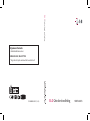 1
1
-
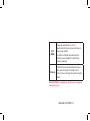 2
2
-
 3
3
-
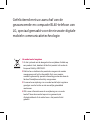 4
4
-
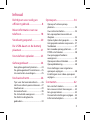 5
5
-
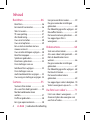 6
6
-
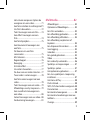 7
7
-
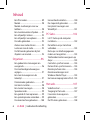 8
8
-
 9
9
-
 10
10
-
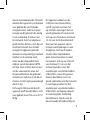 11
11
-
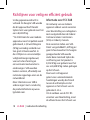 12
12
-
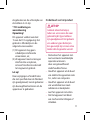 13
13
-
 14
14
-
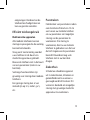 15
15
-
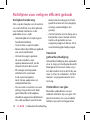 16
16
-
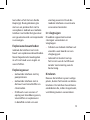 17
17
-
 18
18
-
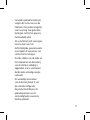 19
19
-
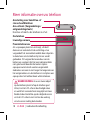 20
20
-
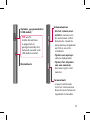 21
21
-
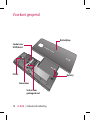 22
22
-
 23
23
-
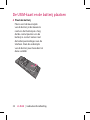 24
24
-
 25
25
-
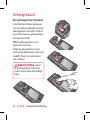 26
26
-
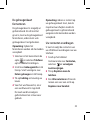 27
27
-
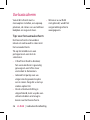 28
28
-
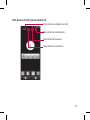 29
29
-
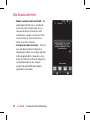 30
30
-
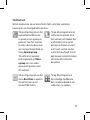 31
31
-
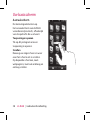 32
32
-
 33
33
-
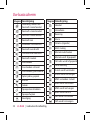 34
34
-
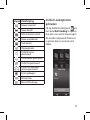 35
35
-
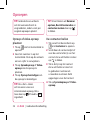 36
36
-
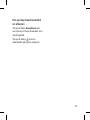 37
37
-
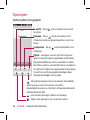 38
38
-
 39
39
-
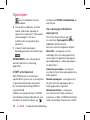 40
40
-
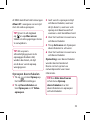 41
41
-
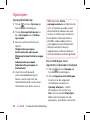 42
42
-
 43
43
-
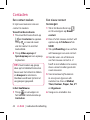 44
44
-
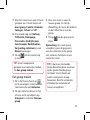 45
45
-
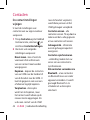 46
46
-
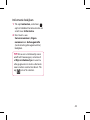 47
47
-
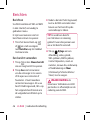 48
48
-
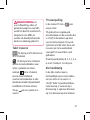 49
49
-
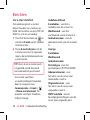 50
50
-
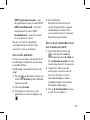 51
51
-
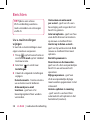 52
52
-
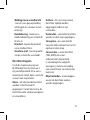 53
53
-
 54
54
-
 55
55
-
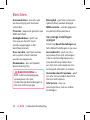 56
56
-
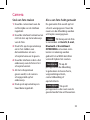 57
57
-
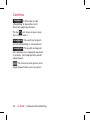 58
58
-
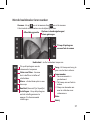 59
59
-
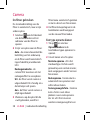 60
60
-
 61
61
-
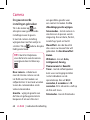 62
62
-
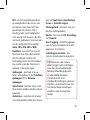 63
63
-
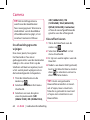 64
64
-
 65
65
-
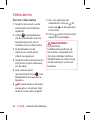 66
66
-
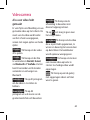 67
67
-
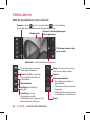 68
68
-
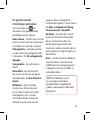 69
69
-
 70
70
-
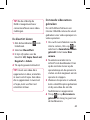 71
71
-
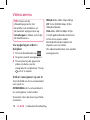 72
72
-
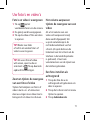 73
73
-
 74
74
-
 75
75
-
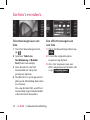 76
76
-
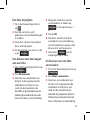 77
77
-
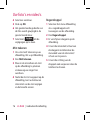 78
78
-
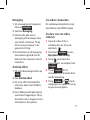 79
79
-
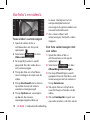 80
80
-
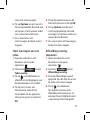 81
81
-
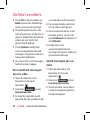 82
82
-
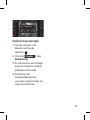 83
83
-
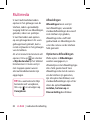 84
84
-
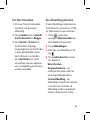 85
85
-
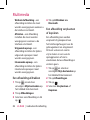 86
86
-
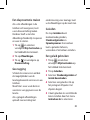 87
87
-
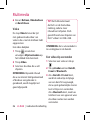 88
88
-
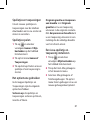 89
89
-
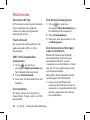 90
90
-
 91
91
-
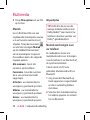 92
92
-
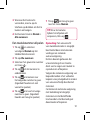 93
93
-
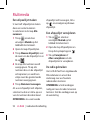 94
94
-
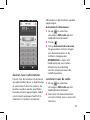 95
95
-
 96
96
-
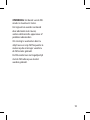 97
97
-
 98
98
-
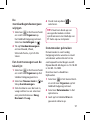 99
99
-
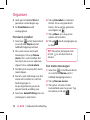 100
100
-
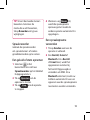 101
101
-
 102
102
-
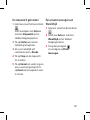 103
103
-
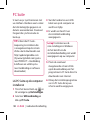 104
104
-
 105
105
-
 106
106
-
 107
107
-
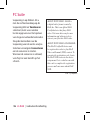 108
108
-
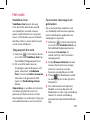 109
109
-
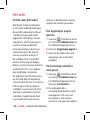 110
110
-
 111
111
-
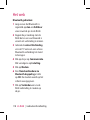 112
112
-
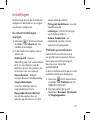 113
113
-
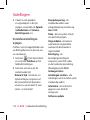 114
114
-
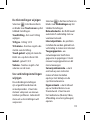 115
115
-
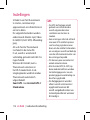 116
116
-
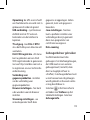 117
117
-
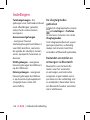 118
118
-
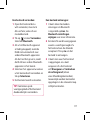 119
119
-
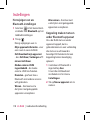 120
120
-
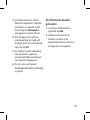 121
121
-
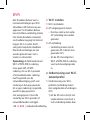 122
122
-
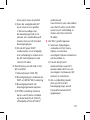 123
123
-
 124
124
-
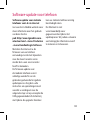 125
125
-
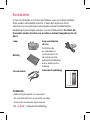 126
126
-
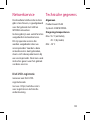 127
127
-
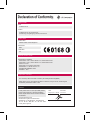 128
128
-
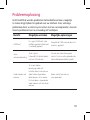 129
129
-
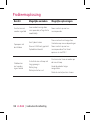 130
130
-
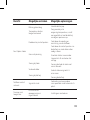 131
131
-
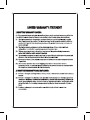 132
132
-
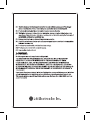 133
133
-
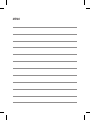 134
134
-
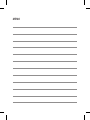 135
135
-
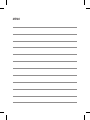 136
136
-
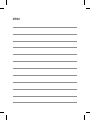 137
137
-
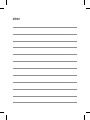 138
138